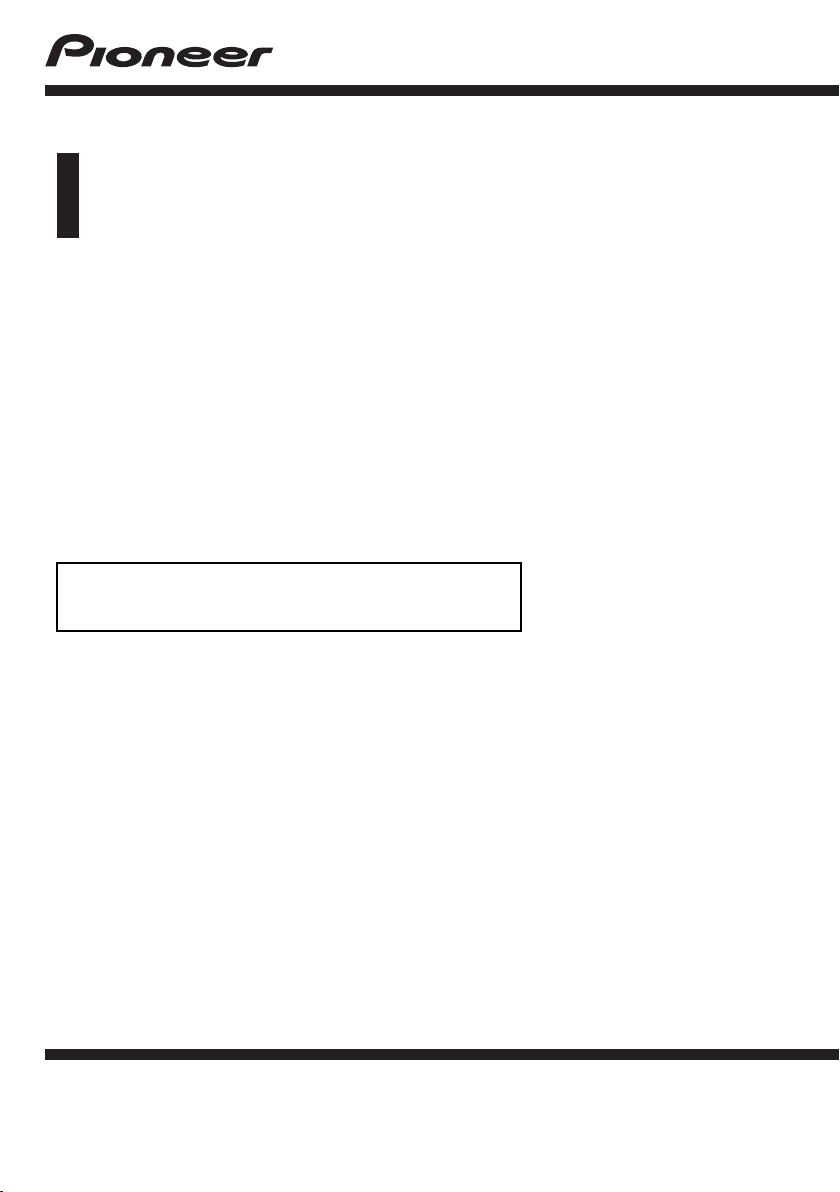
Handleiding
NAVIGATIESYSTEEM MET VERBORGEN INBOUW
VOOR VRACHTWAGENS/CAMPERS
AVIC-F130
NAVIGATIESYSTEEM VOOR VERBORGEN INBOUW
AVIC-F250
Zie voor details betreffende de software-updates
bezoek www.naviextras.com.
Nederlands
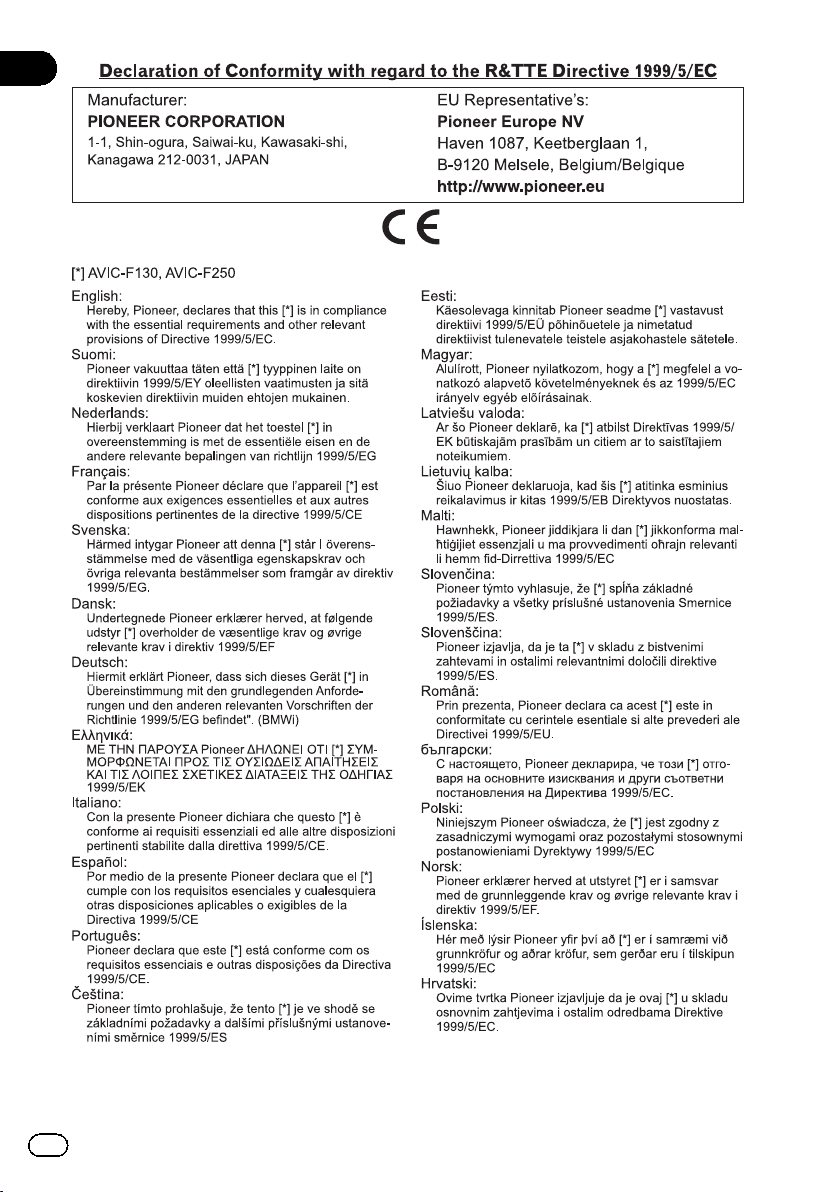
2
Nl
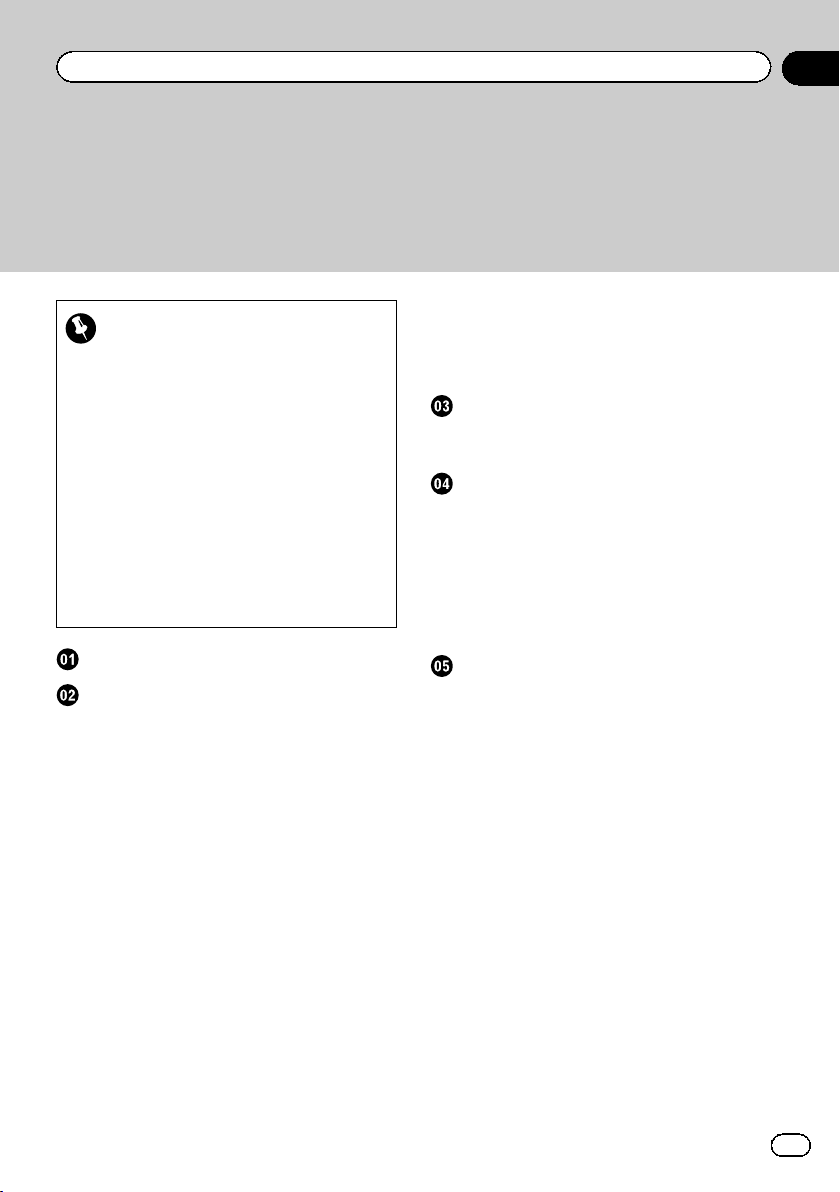
Inhoudsopgave
Hartelijk dank voor de aanschaf van dit Pioneer-product.
Lees de instructies goed door zodat u het toestel op de juiste manier leert te bedienen. Nadat u de instructies hebt gelezen, bergt u het boekje op een handige plaats op
zodat u het altijd snel bij de hand hebt.
Belangrijk
! De schermafbeeldingen die in de voorbeel-
den worden getoond kunnen verschillen
van de feitelijke schermafbeeldingen.
De feitelijke schermafbeeldingen kunnen
zonder voorafgaande kennisgeving worden
gewijzigd om verbeteringen in de prestaties
en de functies te bewerkstelligen.
! De schermafbeeldingen die in deze hand-
leiding worden getoond, zijn de afbeeldingen voor de AVIC-F130. Als u een ander
model gebruikt, kunnen de schermafbeeldingen verschillen van de voorbeelden die
in deze handleiding worden getoond.
Voorzorgsmaatregelen
Inleiding
Licentieovereenkomst 7
– PIONEER AVIC-F130, AVIC-F250 7
– GEBRUIKSRECHTOVEREENKOMST
MET EINDGEBRUIKERS 10
Over de gegevens voor de kaart
database 12
Belangrijke veiligheidsvoorschriften 12
– Overzicht van de brandstofkosten 14
– Verkeersinformatie 14
– Aanduiding van de
maximumsnelheid 14
– Navigatie voor vrachtwagens 14
Bijkomende veiligheidsinformatie 15
– Ontladen van de accu voorkomen 15
– Omgaan met de SD-kaartsleuf 15
Opmerkingen vóór het gebruik van het
systeem 16
– Indien zich problemen voordoen 16
– Bezoek onze website 16
– Over dit product 16
De namen en functies van de onderdelen
controleren 16
Een SD-geheugenkaart inbrengen 17
De microprocessor resetten 17
Voor u begint
De eerste maal inschakelen 18
Inschakelen bij normaal gebruik 19
Gebruik van de navigatiemenuschermen
Overzicht van de schermen 20
Wat u in elk menu kunt doen 21
Bedieningslijstschermen (bijv. route-
instellingenscherm) 21
Gebruik van het toetsenbord op het
scherm 21
De GPS-ontvangstkwaliteit controleren 22
Het gebruik van de kaart
Het kaartscherm aflezen 23
Route-gebeurtenissen die vaak worden
getoond 24
De huidige positie op de kaart zien 25
– De gedetailleerde informatie over de
huidige positie controleren 25
Bladeren in het gegevensveld 26
Weergave tijdens het rijden op een
snelweg 26
Bediening op het kaartscherm 27
– De schaal van de kaart wijzigen 27
– Smart-zoom 27
– Omschakelen van de oriëntatie van de
kaart 28
– De kijkhoek van de kaart wijzigen 28
– Het 2D of 3D kaartscherm kiezen 29
– De kaart naar de plaats verschuiven die
u wilt zien 29
– Informatie over een opgegeven locatie
bekijken 29
Nl
3
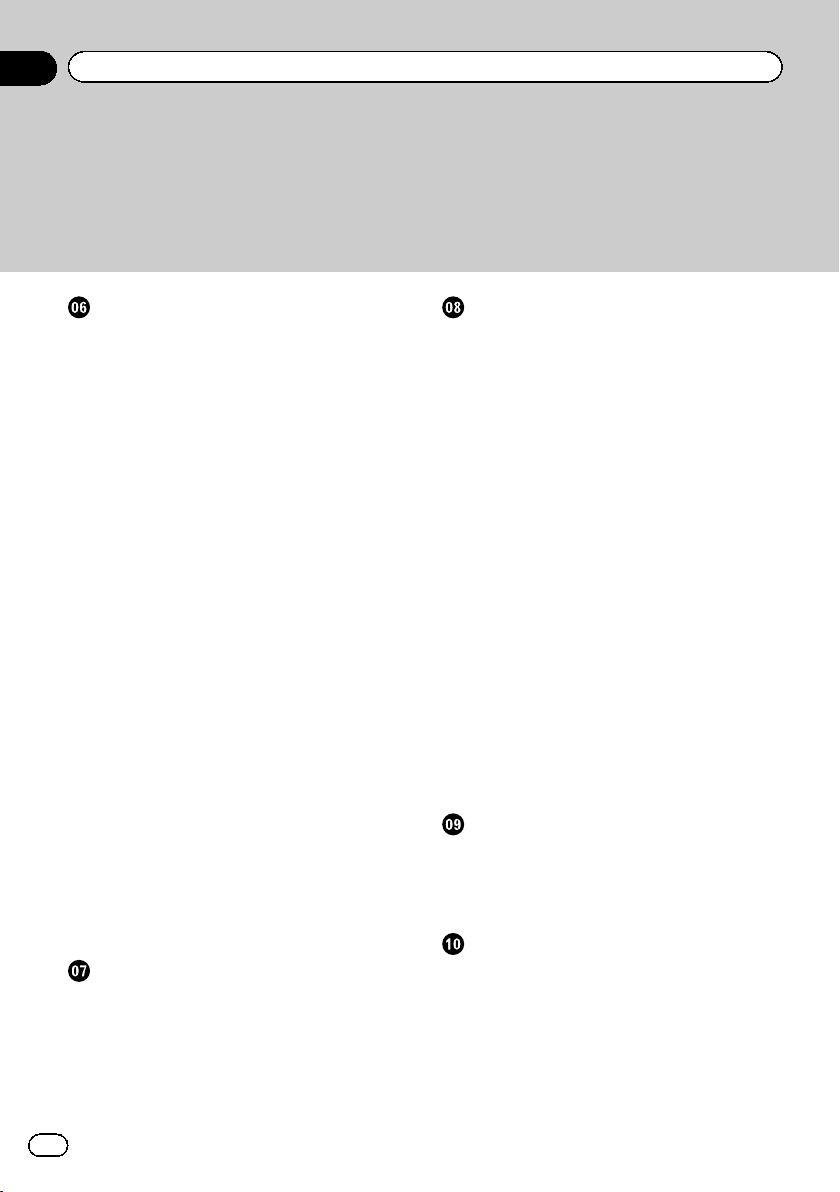
Inhoudsopgave
Een locatie zoeken en selecteren
Een locatie aan de hand van het adres
zoeken 30
Een locatie zoeken door het midden van een
straat in te voeren 31
Een locatie zoeken door het centrum van de
stad/gemeente in te voeren 31
Opzoeken van een locatie aan de hand van
de postcode 32
Nuttige plaatsen (POI) zoeken 32
– POI’s zoeken met behulp van
“Snelzoeken” 32
– POI’s zoeken met behulp van de
voorgeprogrammeerde
categorieën 33
POI’s zoeken via de categorieën 34
Rechtstreeks een POI zoeken op basis van de
naam van de faciliteiten 35
Een dichtbijzijnde POI zoeken 37
Een locatie selecteren via gebruik van “Op
kaart zoeken” 37
Een bestemming selecteren via
“Favorieten” 38
Een locatie selecteren die u recentelijk hebt
opgezocht 38
– Smart-historiek 38
– Historiek 39
Een locatie aan de hand van de coördinaten
zoeken 39
Een locatie zoeken door de kaart te
verschuiven 40
Nadat de locatie is bepaald
Een route uitzetten naar uw bestemming 41
– Een route instellen met behulp van een
gezochte locatie 41
– Alternatieve routes bekijken bij het
plannen van de route 41
– Een route instellen met behulp van het
“Mijn route” menu 42
4
Nl
De huidige route controleren en wijzigen
Het route-overzicht weergeven 44
De routeparameters controleren en route-
gerelateerde functies gebruiken 44
De voorwaarden voor de routeberekening
wijzigen 45
– Het gebruikte voertuig wijzigen 45
– De voertuigparameters instellen 46
– De routeberekening instellen 47
– De gebruikte wegtypen wijzigen 48
De wachttijd bij tussenpunten instellen 49
Reistijdwaarschuwingen instellen 49
De route wijzigen 50
– Een nieuwe bestemming selecteren
wanneer er reeds een route is
uitgezet 50
– Een nieuw beginpunt voor de route
instellen 51
De lijst met bestemmingen bewerken 52
De huidige routebegeleiding annuleren 52
De alternatieve routes voor de huidige route
bekijken 52
De routesimulatie bekijken 53
Navigeren in de hemelsbreedmodus 54
Locaties registreren en bewerken
Een locatie in “Favorieten” opslaan 55
Een locatie als een waarschuwingspunt
opslaan 55
Een waarschuwingspunt bewerken 56
Verkeersinformatie gebruiken
De informatie over de verkeerspatronen
controleren 57
Actuele verkeersinformatie (TMC)
ontvangen 57
– De verkeersgebeurtenissen op de kaart
controleren 58
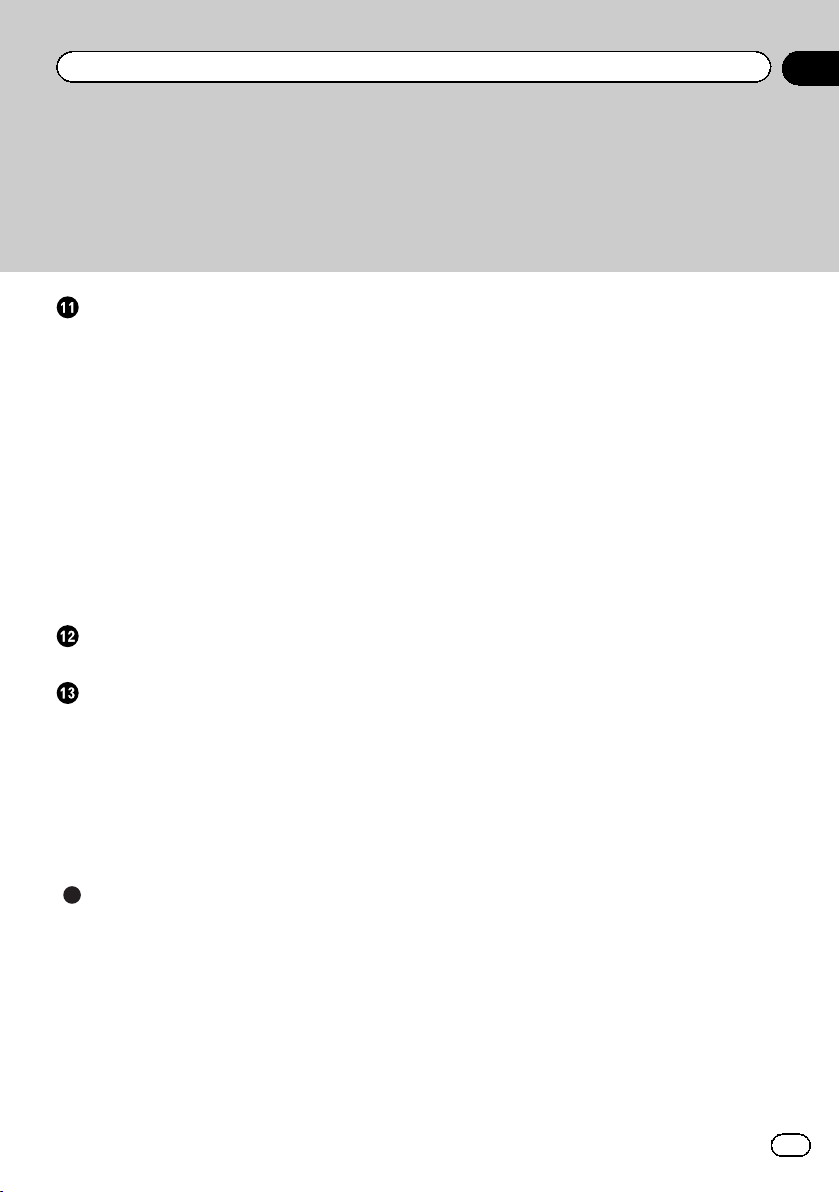
Inhoudsopgave
Voorkeursinstellingen aanpassen
Het instellingenscherm weergeven 59
Het volume en de begeleidingsstem voor het
navigatiesysteem instellen 59
Het snelmenu aanpassen 61
De verkeersinformatie instellen 62
De gebruikersprofielen instellen 62
Aanpassen van de instellingen op het
kaartscherm 62
De visuele begeleiding instellen 64
De weergave-instellingen aanpassen 65
De regionale instellingen aanpassen 66
De Ritmonitor instellen 66
De configuratiewizard starten 67
Terugzetten op de standaardinstellingen 67
Overige bedieningsfuncties
Het Meer menu 68
Inbouwen
Belangrijke veiligheidsvoorschriften 69
Voorzorgen voor het aansluiten van het
systeem 69
Voor u dit product inbouwt 70
Voorkomen van beschadigingen 70
Voorzorgen voor installatie 71
Systeemcomponenten aansluiten 72
Installeren met klittenband 73
SD- en SDHC-logo 78
Display-informatie 79
Verklarende woordenlijst 80
Specificaties 81
Aanhangsel
Plaatsbepaling technologie 74
– Plaatsbepaling via GPS 74
Wanneer er ernstige fouten optreden 74
– Wanneer plaatsbepaling via GPS
onmogelijk is 74
– Omstandigheden die fouten in de
plaatsbepaling kunnen
veroorzaken 75
Informatie over de routebepaling 77
– Regels voor de routekeuze 77
5
Nl
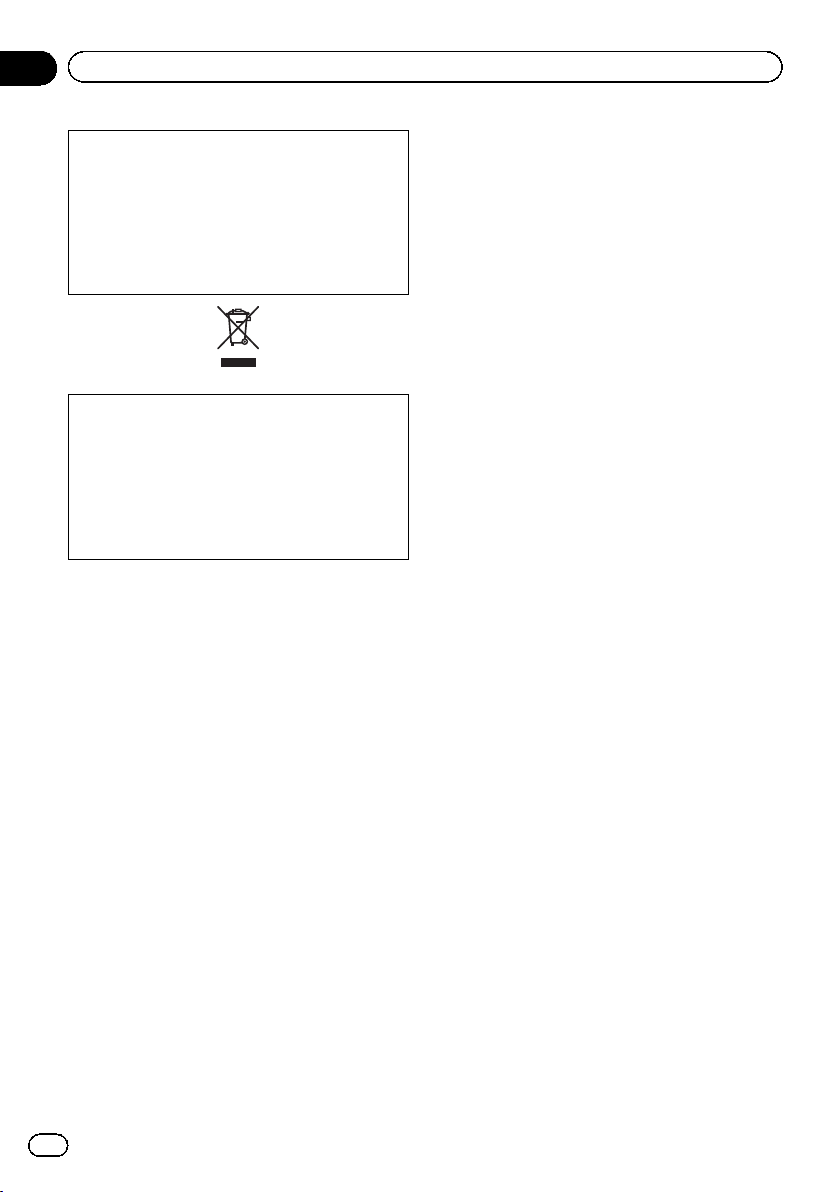
Hoofdstuk
01
Voorzorgsmaatregelen
Bepaalde wetten en regels van de landelijke
zowel als plaatselijke overheid kunnen de
plaatsing en het gebruik van dit systeem in uw
voertuig verbieden of beperken. Volg bij het gebruik, de installatie en de bediening van uw navigatiesysteem alle toepasselijke wetten en
regels stipt op.
Als u zich wilt ontdoen van dit product, mag u
het niet met het normale huisvuil mengen. Er
bestaat een afzonderlijk ophaalsysteem voor
gebruikte elektronische producten conform
met de wetgeving die een correcte behandeling, inzameling en hergebruik of recycling vereist.
Privé huishoudens in de lidstaten van de EU,
in Zwitserland en Noorwegen kunnen hun afgedankte elektronische producten kosteloos
inleveren bij speciale inzamelpunten of bij een
handelaar (bij aanschaf van een soortgelijk
nieuw product). Neem in landen die hierboven
niet vermeld zijn contact op met uw plaatselijke autoriteiten voor de juiste methode van opruimen. Op deze wijze zorgt u ervoor dat uw
afgedankte product de noodzakelijke behandeling, inzameling en recycling ondergaat om
mogelijke negatieve effecten op het milieu en
de gezondheid te voorkomen.
6
Nl
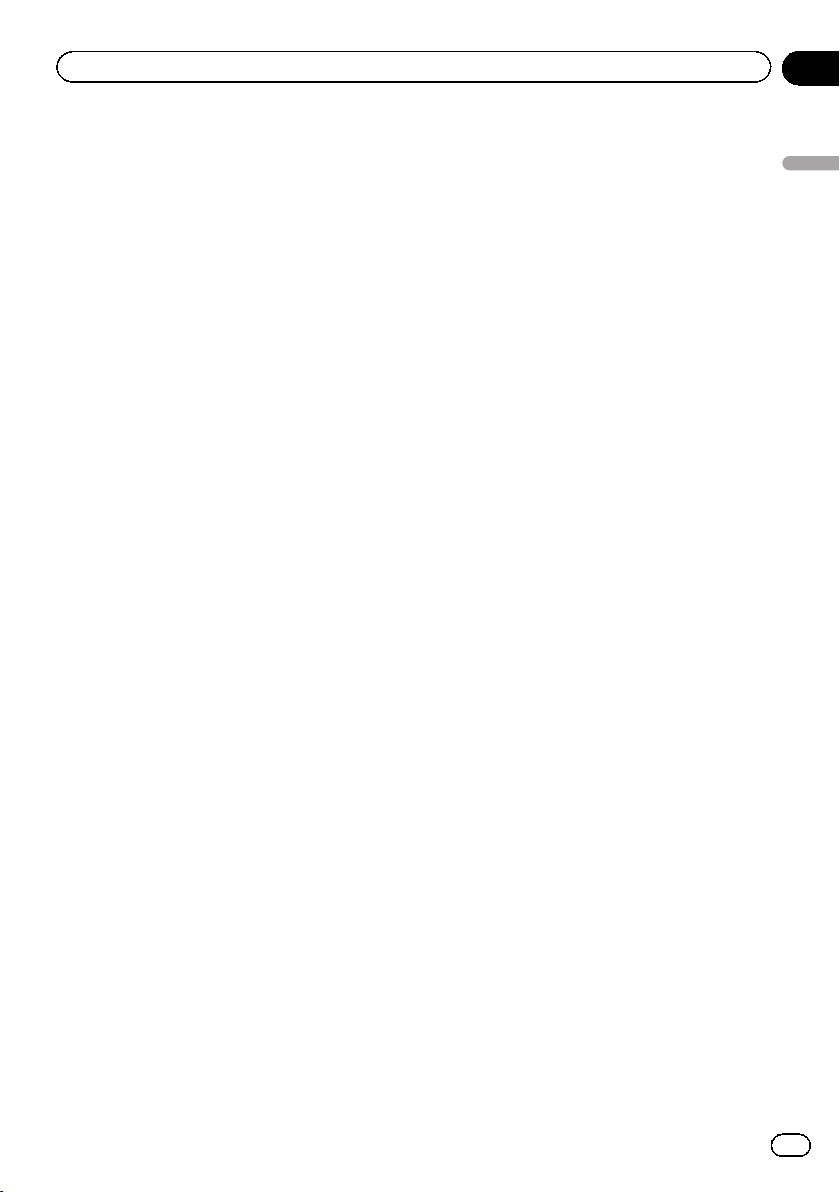
Inleiding
Hoofdstuk
02
Licentieovereenkomst
PIONEER AVIC-F130, AVIC-F250
DIT IS EEN WETTIGE OVEREENKOMST TUSSEN U, DE EINDGEBRUIKER EN PIONEER
CORP. (JAPAN) (“PIONEER”). LEEST U ALSTUBLIEFT DE VOORWAARDEN VAN DEZE OVEREENKOMST ZORGVULDIG DOOR VOOR U DE
SOFTWARE DIE GEÏNSTALLEERD IS OP DE
ONDERHAVIGE PIONEER PRODUCTEN GAAT
GEBRUIKEN. DOOR DE OP DEZE PIONEER
PRODUCTEN GEÏNSTALLEERDE SOFTWARE
TE GEBRUIKEN, GAAT U AKKOORD MET DE
VOORWAARDEN VAN DEZE OVEREENKOMST. DE SOFTWARE BEVAT TEVENS EEN
DATABANK ONDER LICENTIE VAN (EEN)
DERDE LEVERANCIER(S) (“LEVERANCIERS”),
EN UW GEBRUIK VAN DE DATABANK IS ONDERWORPEN AAN DE APARTE VOORWAARDEN VAN DEZE LEVERANCIERS, ZOALS
AANGEHECHT AAN DEZE OVEREENKOMST
(Raadpleeg bladzijde 10). ALS U NIET AKKOORD GAAT MET DEZE VOORWAARDEN,
DIENT U DE PIONEER PRODUCTEN IN KWESTIE (INCLUSIEF DE SOFTWARE EN EVENTUELE SCHRIFTELIJKE MATERIALEN) BINNEN
VIJF (5) DAGEN NA ONTVANGST VAN DE
PRODUCTEN TE RETOURNEREN AAN DE ERKENDE PIONEER DEALER VAN WIE U ZE GEKOCHT HEEFT.
1 VERLENEN VAN DE LICENTIE
Pioneer verschaft u een niet-overdraagbare,
niet-exclusieve licentie om de op de Pioneer
producten geïnstalleerde programmatuur (de
“Programmatuur”), evenals de bijbehorende
documentatie uitsluitend voor privé-doeleinden of voor intern, zakelijk gebruik en alleen
voor deze Pioneer producten aan te wenden.
U mag de Programmatuur niet kopiëren, reverse engineeren, vertalen, aanpassen aan andere apparatuur, modificeren of er andere
producten uit afleiden. U mag de Programmatuur niet uitlenen, aan anderen bekend
maken, publiceren, verkopen, toewijzen, leasen, er sublicenties op verlenen, op de markt
brengen of op een andere wijze overdragen, of
het op enige manier gebruiken die niet uitdrukkelijk wordt toegestaan door deze overeenkomst. U mag de broncode of de structuur
van de Programmatuur of van een deel daarvan niet afleiden of proberen af te leiden door
middel van reverse engineeren, disassembleren, decompileren of op enige andere wijze. U
mag de Programmatuur niet gebruiken om
een servicebureau of iets dergelijks mee te
drijven, of voor enig ander doel inhoudende de
verwerking van gegevens voor andere natuurlijke of rechtspersonen.
Pioneer en de licentiegever(s) behouden alle
auteursrechten, handelsgeheimen, octrooien
en andere intellectuele eigendomsrechten
aangaande de Programmatuur. Op de Programmatuur rusten auteursrechten en de Programmatuur mag derhalve niet worden
gekopieerd, ook niet na modificatie of samenvoeging met andere producten. U mag eventuele auteursrechtelijke kennisgevingen of
eigendomsverklaringen zoals die voorkomen
in of op de Programmatuur niet wijzigen of
verwijderen.
U mag al uw licentierechten op de Programmatuur, de bijbehorende documentatie en een
kopie van de Licentieovereenkomst overdragen
aan een andere partij, op voorwaarde dat de
partij deze Licentieovereenkomst leest en
ermee instemt de termen en voorwaarden
ervan te accepteren.
Inleiding
7
Nl
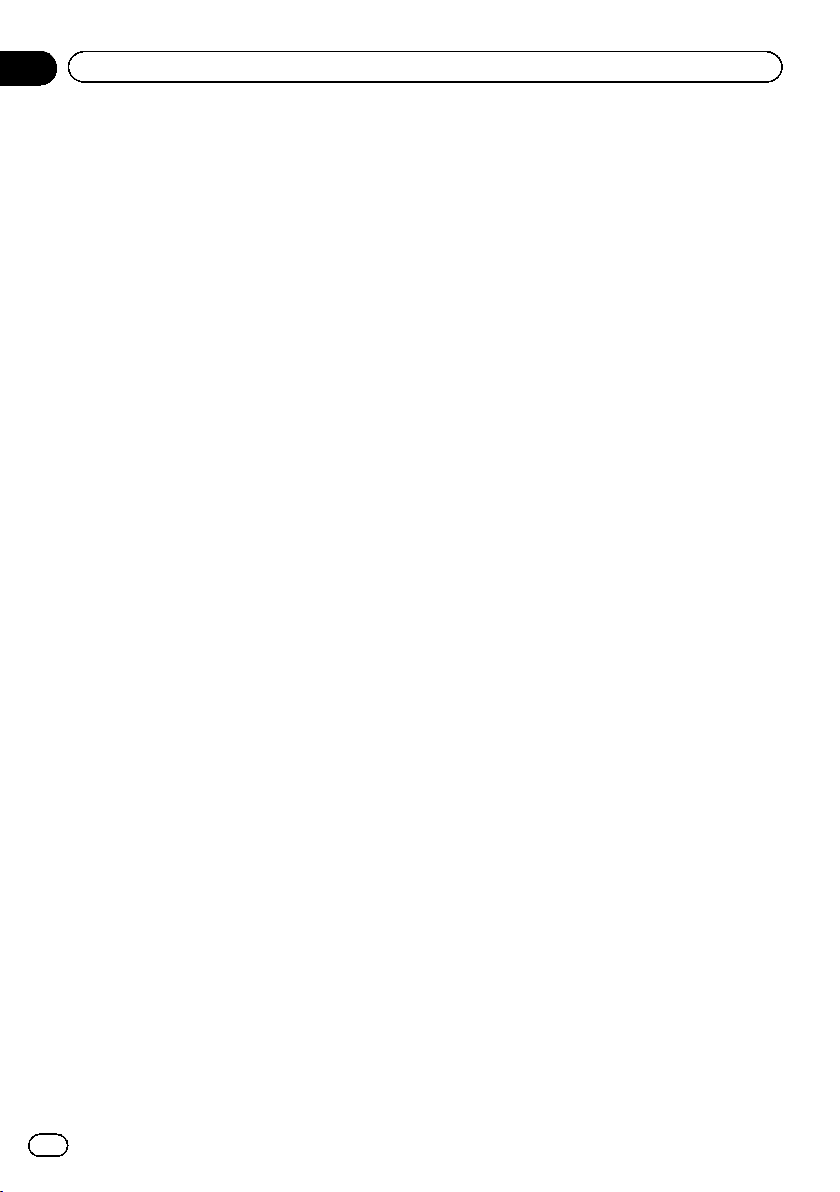
Hoofdstuk
02
Inleiding
2 AFWIJZING VAN GARANTIE
De Programmatuur en de bijbehorende documentatie worden u geleverd “AS IS”, dat wil
zeggen in de huidige staat. PIONEER EN DE
LICENTIEGEVER(S) (ten behoeve van de bepalingen 2 en 3 zullen Pioneer en de licentiegever(s) in het vervolg tesamen Pioneer worden
genoemd) GEVEN GEEN, EN U KUNT DAN
OOK GEEN AANSPRAAK MAKEN OP, GARANTIE, UITDRUKKELIJK NOCH IMPLICIET,
EN ELKE GARANTIE AANGAANDE VERHANDELBAARHEID EN GESCHIKTHEID VOOR
ENIG DOEL WORDT UITDRUKKELIJK UITGESLOTEN. SOMMIGE LANDEN OF JURISDICTIES STAAN HET UITSLUITEN VAN
IMPLICIETE GARANTIES NIET TOE, DUS DE
BOVENVERMELDE UITSLUITING IS MOGELIJK
NIET OP U VAN TOEPASSING. De Programmatuur is ingewikkeld en kan bepaalde inconsistenties, defecten of fouten bevatten.
Pioneer garandeert niet dat de Programmatuur zal voldoen aan uw eisen of verwachtingen, dat de werking van de Programmatuur
foutenvrij of ononderbroken zal zijn, of dat alle
inconsistenties kunnen of zullen worden verholpen. Daarbij maakt Pioneer geen claims en
geeft Pioneer geen garantie betreffende het
gebruik of de resultaten van het gebruik van
de Programmatuur aangaande de precisie of
de betrouwbaarheid daarvan, of anderszins.
3 AANSPRAKELIJKHEIDSBEPERKING
IN GEEN GEVAL ZAL PIONEER AANSPRAKELIJKHEID AANVAARDEN VOOR ENIGE SCHADE, CLAIM OF GELEDEN VERLIES DOOR U
(DAARONDER BEGREPEN, ZONDER BEPERKING, COMPENSATOIRE, INCIDENTELE, INDIRECTE, SPECIALE, GEVOLGS- OF EENMALIGE
SCHADE, GEDERFDE WINST, VERLOREN
OMZET OF ANDERE ZAKELIJKE VERLIEZEN,
KOSTEN, INVESTERINGEN, OF VERPLICHTINGEN IN VERBAND MET ENIG ZAKELIJK BELANG, VERLIES VAN GOODWILL, OF ANDERE
SCHADE) ALS RESULTAAT VAN HET GEBRUIKEN VAN DE PROGRAMMATUUR OF DE ONMOGELIJKHEID DAARTOE, OOK ALS
PIONEER OP DE HOOGTE IS GESTELD VAN,
WIST VAN, OF HAD MOETEN WETEN VAN DE
MOGELIJKHEID DAT DERGELIJKE SCHADE
ZICH ZOU KUNNEN VOORDOEN. DEZE BEPERKING IS VAN TOEPASSING OP ALLE
GRONDEN VOOR ACTIE, DAARONDER BEGREPEN EN ZONDER BEPERKINGEN, CONTRACTBREUK, NIET HONOREREN VAN
GARANTIE, NALATIGHEID, STRIKTE AANSPRAKELIJKHEID, MISLEIDING EN ANDERE
GRONDEN VOOR AANSPRAKELIJKHEID. ALS
PIONEERS’S AFWIJZING VAN GARANTIE OF
BEPERKING VAN AANSPRAKELIJKHEID
ZOALS UITEENGEZET IN DEZE OVEREENKOMST OM WAT VOOR REDEN DAN OOK
NIET GELDIG OF NIET VAN TOEPASSING
BLIJKT TE ZIJN, STEMT U ERMEE IN DAT
PIONEER’S AANSPRAKELIJKHEID ZICH NIET
UITSTREKT BOVEN VIJFTIG PROCENT (50 %)
VAN DE DOOR U BETAALDE PRIJS VAN HET
PIONEER PRODUCT WAAROP DEZE OVEREENKOMST VAN TOEPASSING IS.
Sommige landen of jurisdicties staan het uitsluiten of beperken van aansprakelijkheid van
incidentele of gevolgsschade niet toe, dus de
bovenvermelde beperking of uitsluiting is mogelijk niet op u van toepassing. Deze afwijzing
van garantie en beperking van aansprakelijkheid is niet van toepassing in zoverre enige bepaling in deze garantie niet geldig is in enig
land of jurisdictie en daar ook niet als geldig
geconstrueerd kan worden.
8
Nl
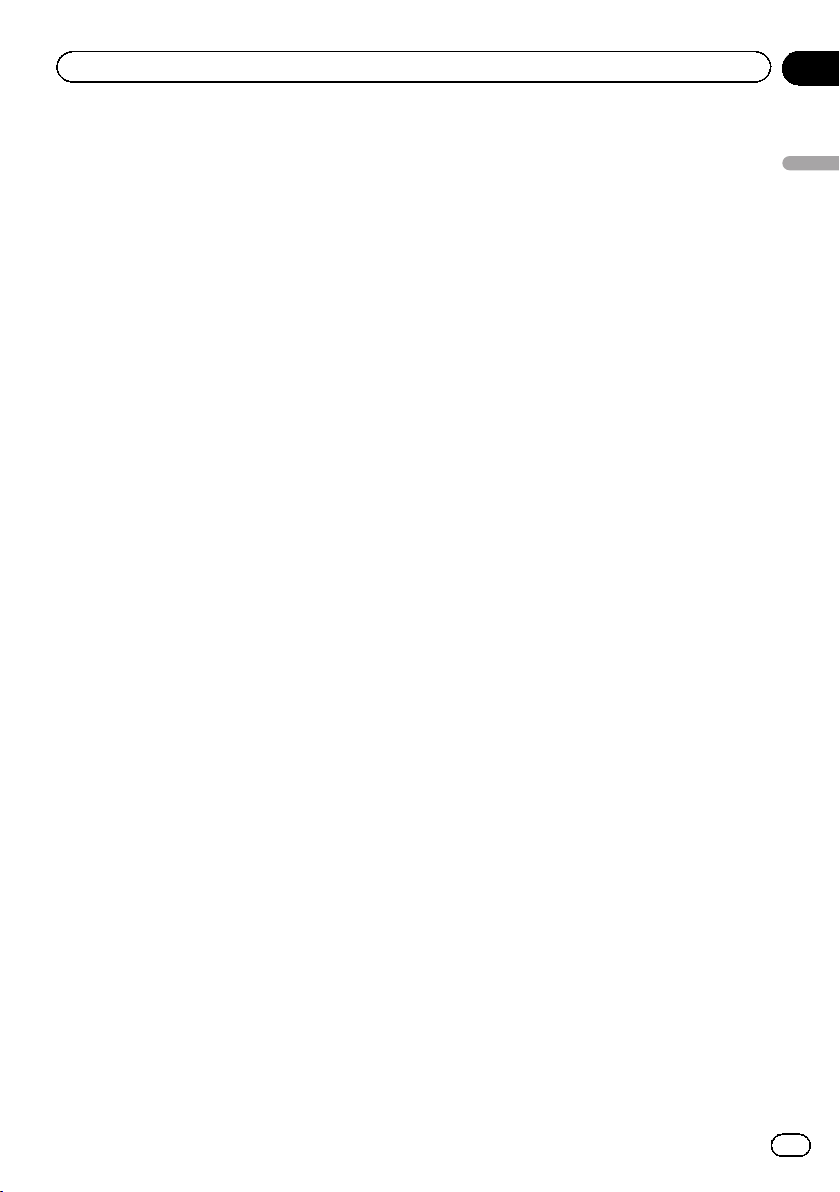
Inleiding
4 WETTELIJKE BEPALINGEN MET BETREKKING TOT DE EXPORT
U gaat ermee akkoord en verklaart bij deze dat
noch de Programmatuur, noch enige andere
technische gegevens ontvangen van Pioneer,
noch de directe producten daarop gebaseerd,
zullen worden geëxporteerd uit het land of district (het “Land”) onder welks jurisdictie u valt,
behalve met autorisatie van en zoals toegestaan door de wetten en regeling van de overheid van dat Land (de “Overheid”). Als de
Programmatuur legaal door u is verkregen buiten het Land, stemt u ermee in dat u de Programmatuur, noch enige andere technische
gegevens ontvangen van Pioneer, noch de directe producten daarvan, niet opnieuw zult exporteren, behalve indien toegestaan onder de
wetten en regelingen van de Overheid en de
wetten en regelingen zoals die gelden in de jurisdictie waar u de Programmatuur verkregen
heeft.
5 BEËINDIGING
Deze Overeenkomst blijf t van kracht tot deze
wordt beëindigd. U kunt de Overeenkomst te
allen tijde beëindigen door de Programmatuur
te vernietigen. De Overeenkomst wordt eveneens beëindigd indien u zich niet houdt aan
de voorwaarden van deze Overeenkomst. Na
een dergelijke beëindiging stemt u ermee in
de Programmatuur te vernietigen.
Hoofdstuk
02
Inleiding
6 DIVERSEN
Dit is de volledige Overeenkomst tussen
Pioneer en u aangaande de daarin vervatte onderwerpen. Geen enkele wijziging van deze
Overeenkomst kan geldig worden als Pioneer
daarmee niet schriftelijk heeft ingestemd. Als
enige bepaling van deze Overeenkomst ongeldig of onverbindbaar wordt verklaard, dan zullen de overige bepalingen van deze
Overeenkomst onverminderd van kracht blijven.
9
Nl
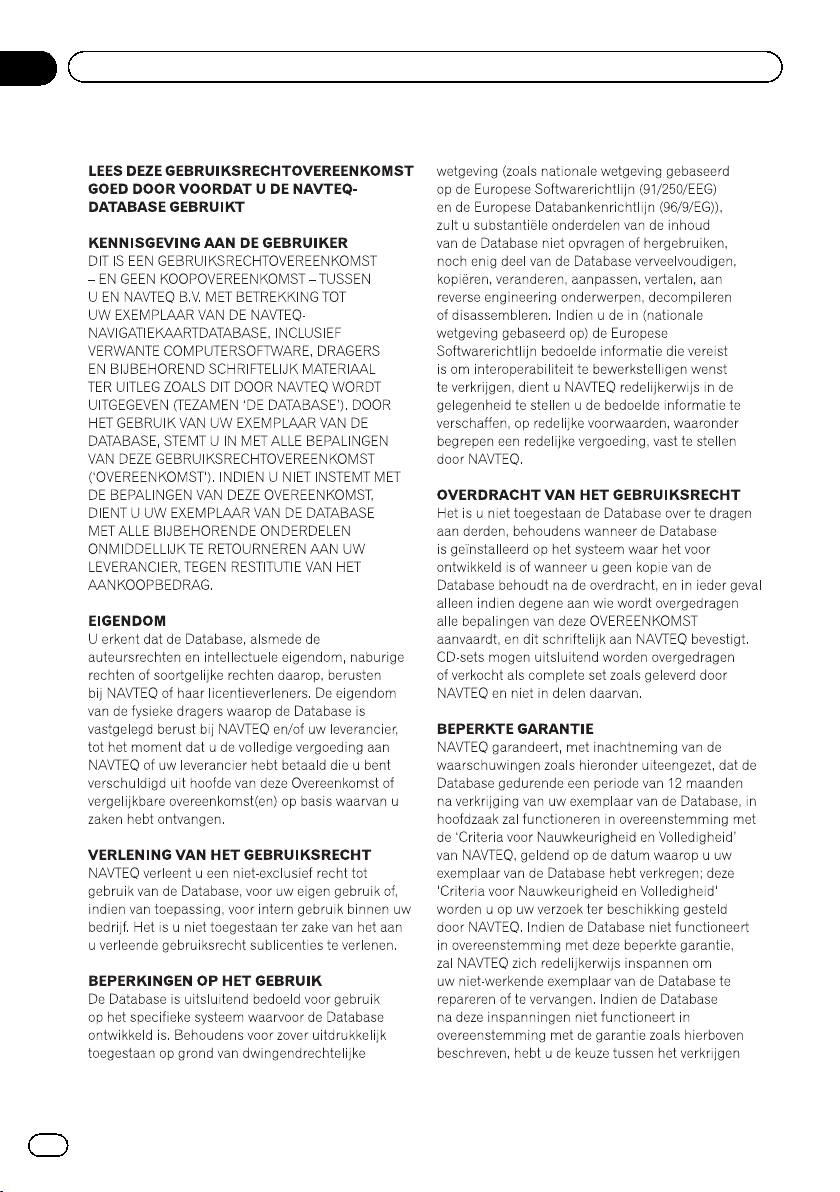
Hoofdstuk
02
Inleiding
GEBRUIKSRECHTOVEREENKOMST MET EINDGEBRUIKERS
10
Nl
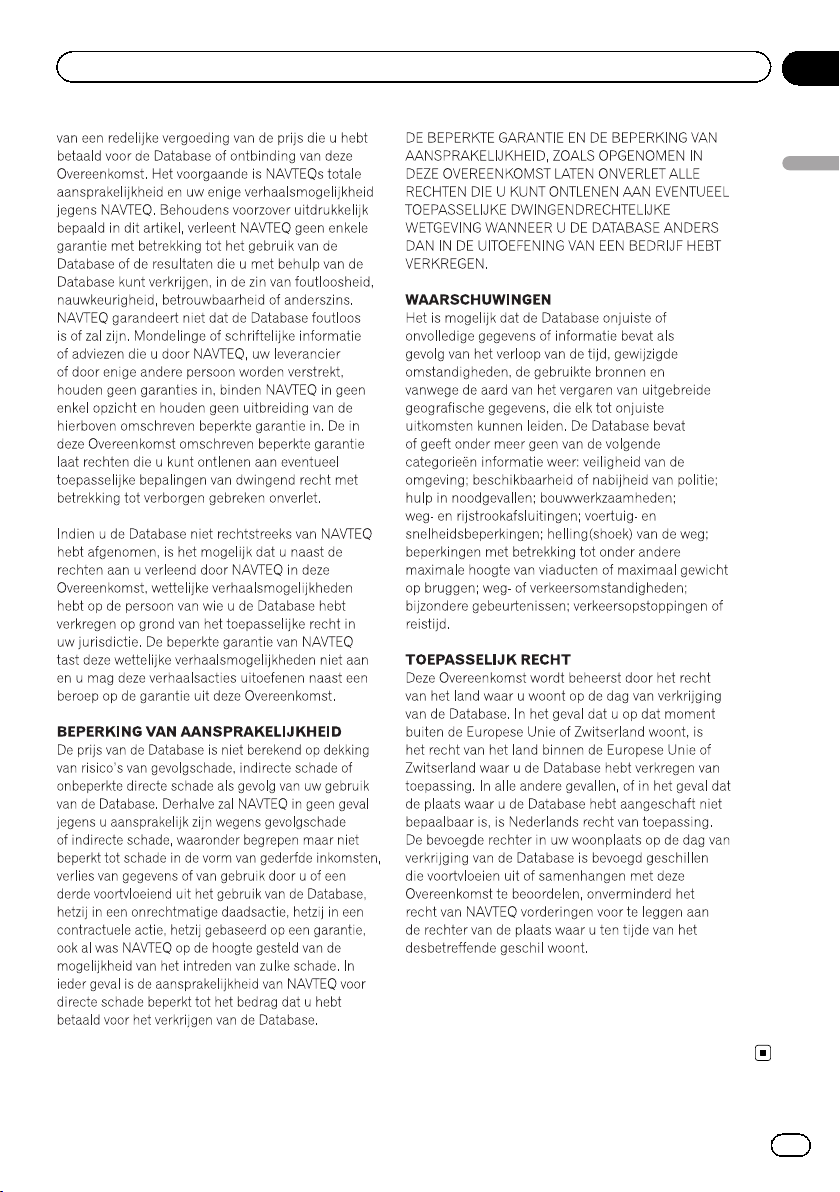
Inleiding
Hoofdstuk
02
Inleiding
11
Nl
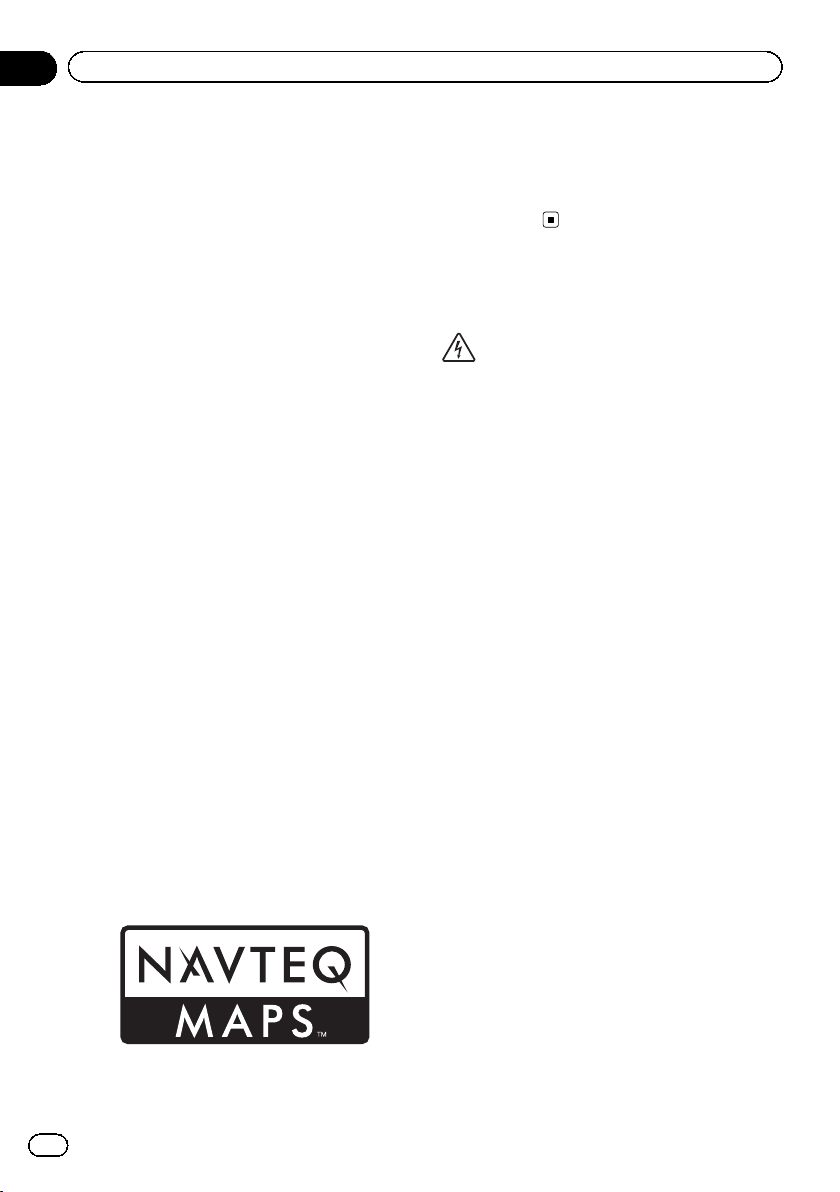
Hoofdstuk
02
Inleiding
Over de gegevens voor de
kaart database
! Wijzigingen aan of in straten, rijkswegen/
autosnelwegen, terreinen, wegwerkzaamheden en andere zaken voor/tijdens de ontwikkelingsperiode zijn mogelijk niet in deze
database opgenomen. Vanzelfsprekend zijn
wijzigingen na de ontwikkelingsperiode
niet in de database verwerkt.
! De gegevens kunnen verschillen van de fei-
telijke toestand, ongeacht of het om bestaande of nieuw gebouwde dingen gaat.
! Voor details over het kaartgebied van dit na-
vigatiesysteem wordt u verwezen naar de
informatie op onze website.
! Het is strikt verboden deze kaart deels of in
zijn geheel te reproduceren of te gebruiken
zonder de toestemming van de houder van
de auteursrechten.
! Als het lokale verkeersreglement of om-
standigheden afwijken van deze gegevens
moet u de lokale verkeersaanduidingen
(zoals wegaanduidingen, etc.) en omstandigheden (bijv. werken, weersomstandigheden) in acht nemen.
! De gegevens met betrekking tot de ver-
keersregeling die in de kaart database worden gebruikt zijn alleen van toepassing op
standaard passagiersvoertuigen. Denk
eraan dat de voorschriften voor grotere
voertuigen of motorfietsen en andere nietstandaard voertuigen niet opgenomen zijn
in de database.
! © 1993-2012 NAVTEQ. Alle rechten voorbe-
houden.
! Voor copyright van de inhoud wordt u ver-
wezen naar het Over venster in de software.
= Zie Het Meer menu op bladzijde 68 voor
details.
Belangrijke veiligheidsvoorschriften
WAARSCHUWING
! Probeer het navigatiesysteem niet zelf te in-
stalleren of te repareren. Wanneer het navigatiesysteem wordt geïnstalleerd of gerepareerd
door personen zonder opleiding en ervaring
op het gebied van elektronische apparatuur
en auto-accessoires kan dit gevaarlijk zijn en
elektrische schokken of ongelukken tot gevolg
hebben.
! In het geval vloeistof of vreemde bestanddelen
in dit navigatiesysteem zijn terechtgekomen,
uw voertuig op een veilige plaats parkeren en
de contactschakelaar onmiddellijk uitzetten
(ACC OFF) en uw dealer of de dichtstbijzijnde
Pioneer onderhoudsdienst raadplegen. Het
navigatiesysteem niet in deze toestand gebruiken, omdat dit brandgevaar, elektrische schokken of andere defecten tot gevolg kan hebben.
! Als u rook waarneemt of iets vreemds hoort of
ruikt dat afkomstig is van het navigatiesysteem, of andere afwijkingen constateert op
het LCD-scherm, zet het apparaat dan onmiddellijk uit en raadpleeg uw dealer of de
dichtstbijzijnde erkende Pioneer onderhoudsdienst. Als u het navigatiesysteem onder deze
omstandigheden blijft gebruiken, kan het systeem permanent beschadigd raken.
! Neem dit navigatiesysteem niet uit elkaar en
wijzig het niet, aangezien het onderdelen
bevat die onder hoge spanning staan en kunnen leiden tot een elektrische schok. Neem
contact op met uw dealer of de dichtstbijzijnde erkende Pioneer onderhoudsdienst voor
interne inspecties, wijzigingen of reparaties.
NAVTEQ Maps is een handelsmerk van NAVTEQ.
12
Nl
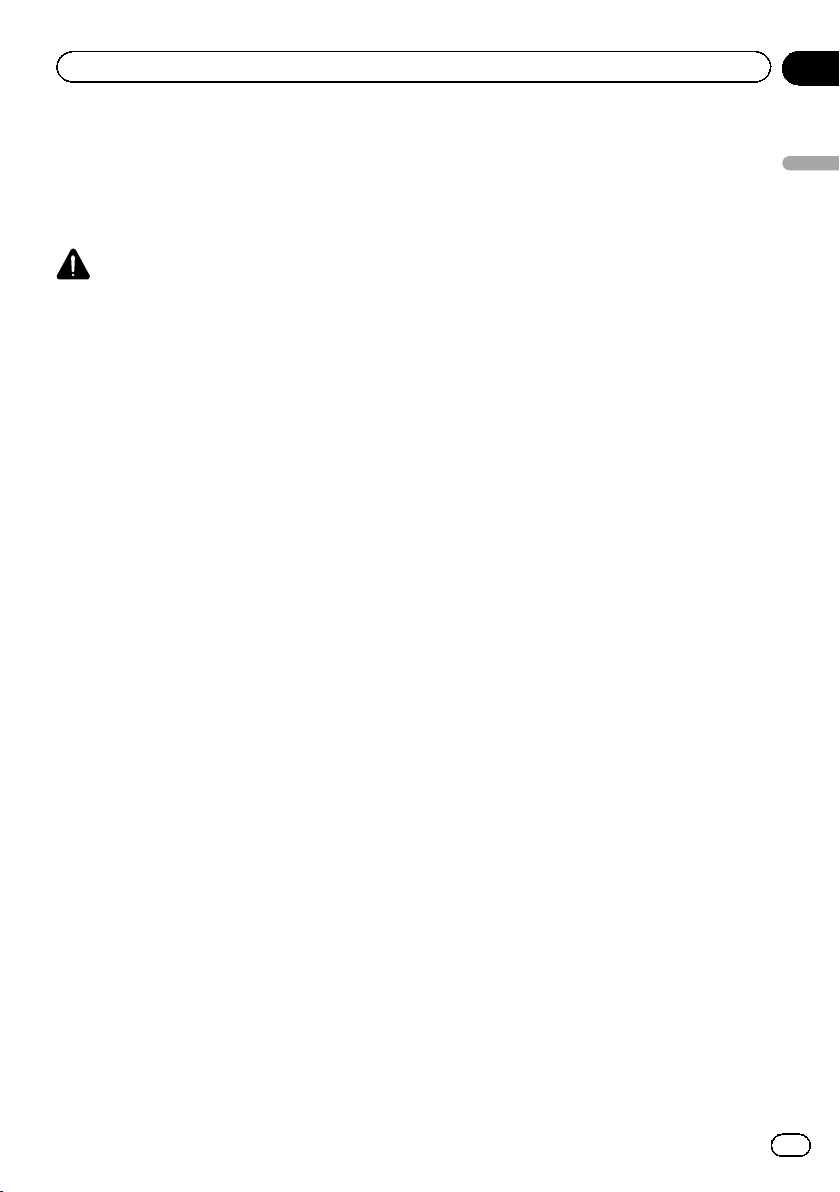
Inleiding
Hoofdstuk
02
! Zorg ervoor dat dit product niet in contact
komt met vloeistoffen. Hierdoor kan een elektrische schok ontstaan. Ook kan het contact
met vloeistoffen schade aan het product, rook
en oververhitting tot gevolg hebben.
BELANGRIJK
Nadat er een route is berekend, wordt automatisch de route en de stembegeleiding voor de
route vastgelegd. Wat de informatie over verkeersregels voor bepaalde dagen of tijden betreft,
wordt alleen informatie over verkeersregelingen
meegenomen op het moment waarop de route
werd berekend. Straten met eenrichtingsverkeer
en afsluitingen van straten zijn wellicht niet in de
berekening meegenomen. Als een straat bijvoorbeeld alleen ’s morgens open is voor het verkeer
en u later aankomt, zou het tegen de verkeersregels ingaan wanneer u de uitgestippelde route
nam. Houd u bij het rijden aan de daadwerkelijk
geldende verkeersregels. Het is mogelijk dat het
systeem niet bekend is met bepaalde verkeersregels of -regelingen.
Zorg ervoor dat u de volgende informatie over
veiligheid leest en volledig begrijpt voor u het
navigatiesysteem gaat gebruiken:
! Lees de volledige handleiding voordat u dit
navigatiesysteem in werking stelt.
! Onder bepaalde omstandigheden is het
mogelijk dat dit navigatiesysteem de positie
van uw voertuig, de afstand tot objecten op
het scherm en kompasaanduidingen niet
correct aangeeft. Daarnaast heeft het systeem bepaalde beperkingen, onder andere
dat het eenrichtingsverkeer, tijdelijke verkeerssituaties en gebieden waar veilig rijden op een bepaald moment wellicht niet
mogelijk is niet kan herkennen. Vertrouw
op uw eigen beoordelingsvermogen met
betrekking tot de daadwerkelijke verkeerssituatie.
! De navigatiefuncties van uw navigatiesys-
teem (en de optionele achteruitkijkcamera,
indien deze is aangeschaft) zijn uitsluitend
bedoeld als hulpmiddel bij de besturing
van uw voertuig. U mag het navigatiesysteem niet beschouwen als vervanging van
uw eigen alertheid, beoordelingsvermogen,
en zorgvuldigheid tijdens het rijden.
! Bepaalde wetten en regels van de landelij-
ke zowel als plaatselijke overheid kunnen
de plaatsing en het gebruik van dit systeem
in uw voertuig verbieden of beperken. Volg
bij het gebruik, de installatie en de bediening van uw navigatiesysteem alle toepasselijke wetten en regels stipt op.
! Gebruik dit navigatiesysteem (of de achter-
uitkijkcamera, indien aangeschaft) niet als
dit gebruik op enigerlei wijze uw aandacht
afleidt van het veilig besturen van uw voertuig. Neem altijd de plaatselijke verkeersregels en de vereiste veiligheidsmaatregelen
in acht. Als u moeilijkheden ondervindt tijdens het gebruik van het systeem of als u
het beeldscherm niet duidelijk kunt lezen,
dient u uw voertuig te parkeren op een veilige plek en de handrem aan te trekken
voor u de nodige aanpassingen uitvoert.
! Laat de bediening van het navigatiesysteem
alleen over aan iemand die de bedieningsaanwijzingen volledig heeft gelezen en begrepen.
! Gebruik dit navigatiesysteem nooit om in
geval van nood naar ziekenhuizen, politiebureaus of dergelijke instellingen te rijden.
Stop het gebruik van alle functies met betrekking tot de handsfree telefoon en neem
contact op met de betrokken nooddienst.
! De route-informatie en begeleiding die dit
toestel biedt is alleen bedoeld als algemene
richtlijn. Deze kan niet altijd volledig zijn
aangaande de huidige toestand van de
wegen, de toegestane routes, de wegen
met eenrichtingsverkeer, wegversperringen
en eventuele omleidingen of verkeersstremmingen.
Inleiding
13
Nl
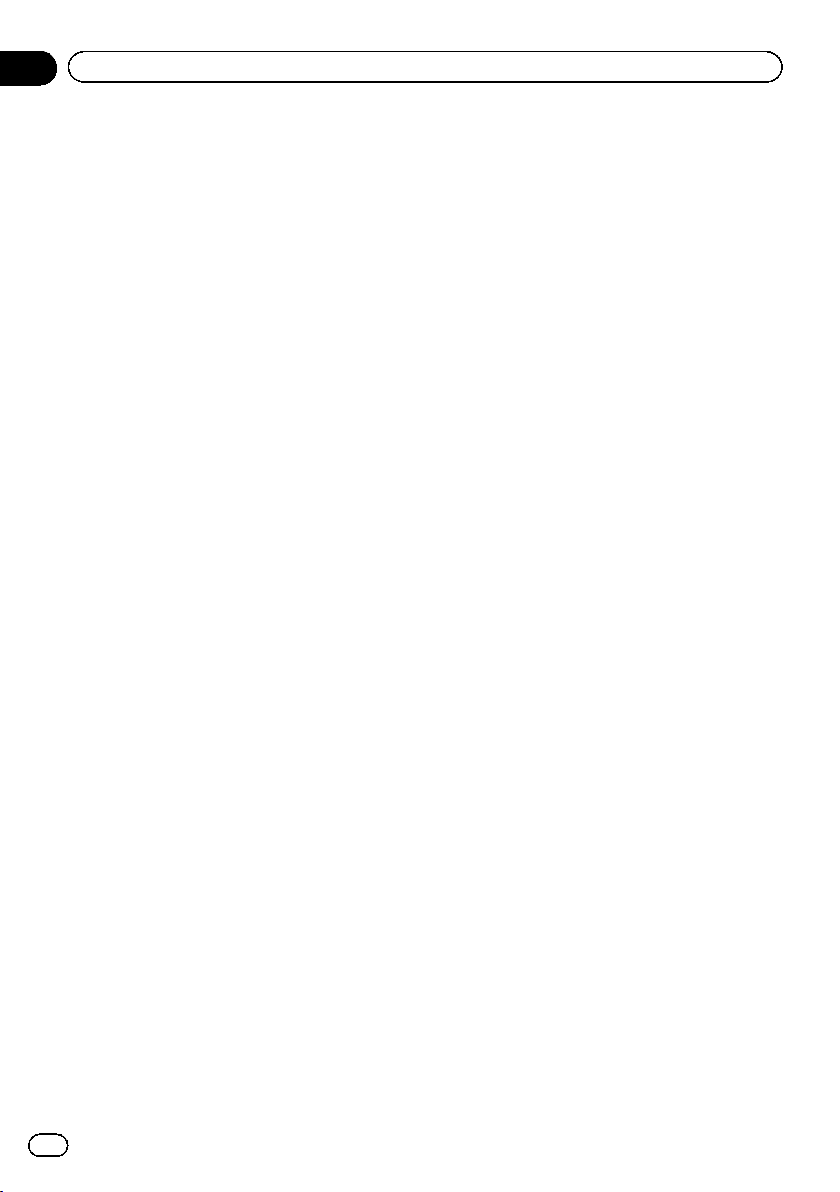
Hoofdstuk
02
Inleiding
! Neem altijd de geldende beperkingen en
aanwijzingen voor weggebruikers in acht,
boven het advies en de begeleiding die het
navigatiesysteem biedt. Volg strikt de geldende verkeersvoorschriften, ook als het
navigatiesysteem tegenstrijdige aanwijzingen geeft.
! De instelling van incorrecte informatie met
betrekking tot het lokale tijdstip in het navigatiesysteem kan leiden tot een incorrecte
routebeschrijving en verkeerde aanwijzingen voor de begeleiding.
! Zet het volume van uw navigatiesysteem
nooit zo hard dat u het verkeer buiten en
voertuigen van hulpdiensten niet kunt
horen.
! De gegevens in het ingebouwde geheugen
zijn eigendom van het toeleveringsbedrijf of
de instantie van herkomst, en de laatstgenoemde draagt volledige verantwoordelijkheid voor de inhoud ervan.
! Houd deze handleiding bij de hand om be-
dieningsprocedures en informatie over de
veiligheid in op te zoeken.
! Neem alle waarschuwingen in deze hand-
leiding in acht en volg de instructies zorgvuldig op.
! Tijdens het rijden dient u altijd de veilig-
heidsgordel te dragen. Bij een ongeluk is
de kans op letsel aanzienlijk groter als u de
veiligheidsgordel niet of niet correct draagt.
! Gebruik nooit een hoofdtelefoon tijdens het
rijden.
Overzicht van de brandstofkosten
Deze berekeningen zijn gebaseerd op de informatie die u verschaft en niet op gegevens die
vanaf het voertuig zijn verkregen. Het weergegeven brandstofverbruik is enkel een referentiewaarde en er is geen garantie dat dit
brandstofverbruik ook werkelijk wordt verkregen.
Verkeersinformatie
! Pioneer draagt geen verantwoordelijkheid
voor de nauwkeurigheid van de verzonden
informatie.
! Pioneer draagt geen verantwoordelijkheid
voor wijzigingen bij informatiediensten van
zendstations of gerelateerde ondernemingen, zoals het opheffen van de dienst of het
overgaan op betaalde dienstverlening. Om
deze reden accepteren we geen teruggave
van het product.
Aanduiding van de
maximumsnelheid
De maximumsnelheid is gebaseerd op de
kaartdatabase. De maximumsnelheid in de database komt misschien niet overeen met de
feitelijke maximumsnelheid voor de weg waarover u rijdt. Dit is geen definitieve waarde.
Houd altijd de feitelijke maximumsnelheid
aan.
Navigatie voor vrachtwagens
p Deze functie is alleen beschikbaar voor de
AVIC-F130.
! Op basis van de afmetingen en andere in-
gevoerde specificaties van uw voertuig
waarschuwt dit systeem u wanneer u een
weg met beperkingen nadert of wanneer u
een bepaalde weg moet nemen op uw
route.
! De waarschuwingen zijn zowel zichtbaar
als hoorbaar. Er zijn verschillende soorten
waarschuwingen:
! Wanneer een weg met beperkingen
wordt genaderd zonder dat er een route
is, wordt u gewaarschuwd dat een gebied met beperkingen wordt genaderd.
14
Nl
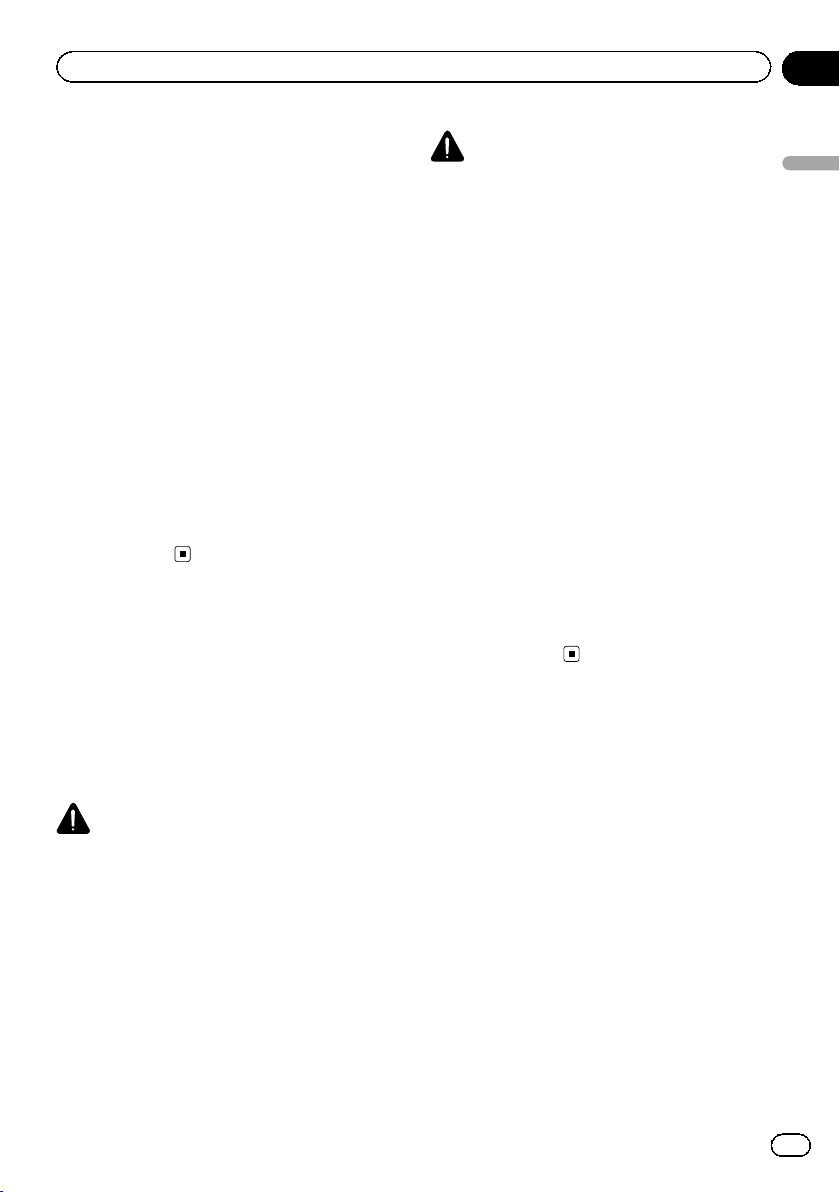
Inleiding
Hoofdstuk
02
! Wegen met beperkingen worden niet in
uw routes opgenomen, maar in som-
mige gevallen moeten wegen met be-
perkingen worden gebruikt om een
bepaalde bestemming te kunnen berei-
ken. In dat geval krijgt u een waarschu-
wing en moet u aanvaarden dat er
wegen met beperkingen in uw route zijn
of u kunt de navigatie stoppen en door-
gaan zonder een actieve route.
p Houd er rekening mee dat de nauwkeurig-
heid en volledigheid van de navigatie voor
vrachtwagens afhangt van de informatie
die door de kaart wordt verschaft. Er worden mogelijk geen beperkingen gegeven
voor secundaire wegen en in de meeste gevallen verandert het bereik van de beperkingen wanneer u door het gebied van de
kaart rijdt. U dient altijd alle beperkingen in
acht te nemen die op de weg zelf worden
aangegeven.
Bijkomende veiligheidsinformatie
Ontladen van de accu voorkomen
Zorg dat de motor van het voertuig draait wanneer u dit product gebruikt. Als u het product
gebruikt zonder dat de motor draait, kan de
accu leeglopen.
BELANGRIJK
! Bewaar de SD-geheugenkaart uit de buurt van
kleine kinderen om te voorkomen dat deze per
ongeluk wordt ingeslikt.
! Wanneer een SD-geheugenkaart tijdens het
overbrengen van gegevens wordt verwijderd,
kan de SD-geheugenkaart worden beschadigd. Verwijder de SD-geheugenkaart door de
aanwijzingen in deze handleiding op te volgen.
! Om verlies van gegevens en beschadiging van
het geheugenapparaat te voorkomen, mag u
dit nooit van het navigatiesysteem losmaken
terwijl er gegevens worden overgebracht.
! Als er gegevens verloren gaan of verminkt
worden op het geheugenapparaat, kunnen
deze gegevens gewoonlijk niet meer worden
hersteld. Pioneer kan niet aansprakelijk worden gesteld voor schade, kosten of uitgaven
als gevolg van verlies of onbruikbaar worden
van gegevens.
! Tijdens het rijden mag nooit een SD-geheu-
genkaart worden geplaatst of verwijderd.
! Plaats niets anders dan SD-ge-
heugenkaarten.
Inleiding
WAARSCHUWING
Bouw dit product niet in een voertuig in waarin
geen ACC-kabel of schakeling beschikbaar is.
Omgaan met de SD-kaartsleuf
Een SD-geheugenkaart en SDHC-geheugenkaart worden samen aangeduid als “SD-geheugenkaart”.
15
Nl
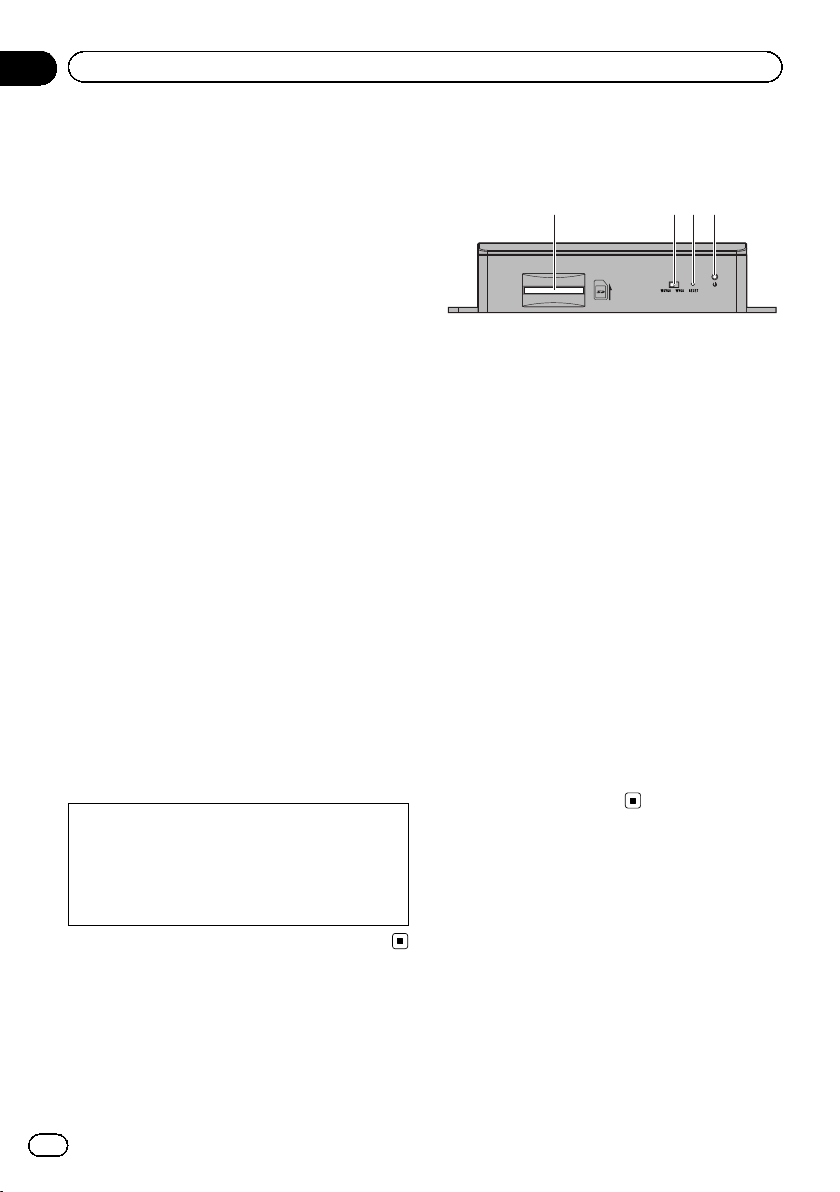
Hoofdstuk
02
Inleiding
Opmerkingen vóór het
gebruik van het systeem
Indien zich problemen voordoen
Mocht het navigatiesysteem niet naar behoren
functioneren, raadpleeg dan uw dealer of de
dichtstbijzijnde Pioneer onderhoudsdienst.
Bezoek onze website
Bezoek ons op de volgende site:
http://www.pioneer.eu
! Registreer uw product. We bewaren de de-
tails van uw aankoop in onze bestanden
zodat wij u kunnen helpen naar deze informatie te verwijzen indien deze door uw verzekering gevraagd wordt bij verlies of
diefstal.
! Op onze website vindt u de laatste informa-
tie over PIONEER CORPORATION.
Over dit product
Dit navigatiesysteem werkt niet correct in
zones buiten Europa. De RDS (Radio Data System) functie werkt alleen in gebieden met FMzenders die RDS-signalen uitzenden. De RDSTMC dienst kan ook gebruikt worden in een
gebied met een zender die het RDS-TMC signaal uitzendt.
De namen van fabrikanten, producten en
andere zaken die in deze handleiding worden vermeld, zijn gedeponeerde handelsmerken of handelsmerken van de
respectievelijke firma’s.
De namen en functies van
de onderdelen controleren
3 421
1 SD-kaartsleuf
p In de sleuf is op de fabriek een SD-ge-
heugenkaart met kaartgegevens geplaatst.
p Wis niet de kaartgegevens die op de SD-
geheugenkaart (geplaatst op de fabriek)
zijn opgeslagen. Zonder deze gegevens
zal de navigatiefunctie niet werken.
2 Video-uitvoerkeuzeschakelaar
Deze schakelaar wordt gebruikt voor het veranderen van de resolutie van de video-uitvoer van de AV-receiver.
! Wanneer de schakelaar naar links wordt
gezet, wordt WQVGA video uitgevoerd.
! Wanneer de schakelaar naar rechts
wordt gezet, wordt WVGA video uitgevoerd.
3 Resetknop
= Zie De microprocessor resetten op de vol-
gende bladzijde voor details.
4 Spanningsindicator
16
Nl
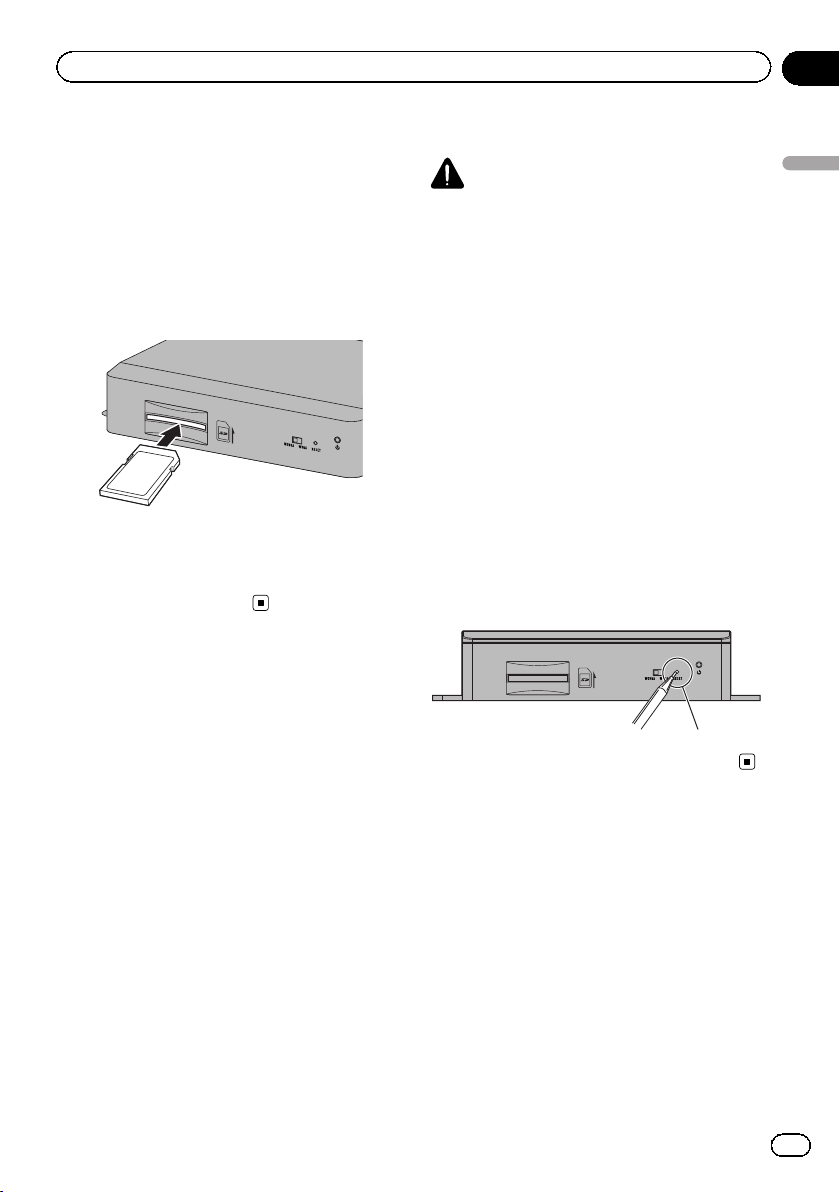
Inleiding
Hoofdstuk
02
Een SD-geheugenkaart
inbrengen
p De bijgeleverde SD-geheugenkaart moet in
de SD-kaartsleuf worden geplaatst voordat
de AVIC-F130 of AVIC-F250 de eerste maal
wordt gebruikt.
1 Steek de SD-geheugenkaart in de SDkaartsleuf.
2 Druk de kaart voorzichtig tegen de
veer totdat deze stopt en laat hem dan los.
De kaart wordt stevig op de plaats vergrendeld
binnenin de SD-kaartsleuf.
De microprocessor resetten
BELANGRIJK
Raadpleeg het verband houdende hoofdstuk voordat u begint met wissen.
De microprocessor moet in de volgende situaties worden gereset:
! Vóór het eerste gebruik na installatie van
dit product.
! Als het product niet correct werkt.
! Als het systeem niet naar behoren werkt.
! Wanneer de samenstelling van de appara-
tuur wordt veranderd.
! Wanneer randapparatuur die aangesloten
is op het navigatiesysteem aangesloten/verwijderd wordt.
! Als de positie van uw voertuig op de kaart
aanzienlijk afwijkt van de feitelijke positie.
% Druk met een spits voorwerp, zoals de
punt van een pen, op de resetknop van dit
product.
Inleiding
Resetknop
Nl
17
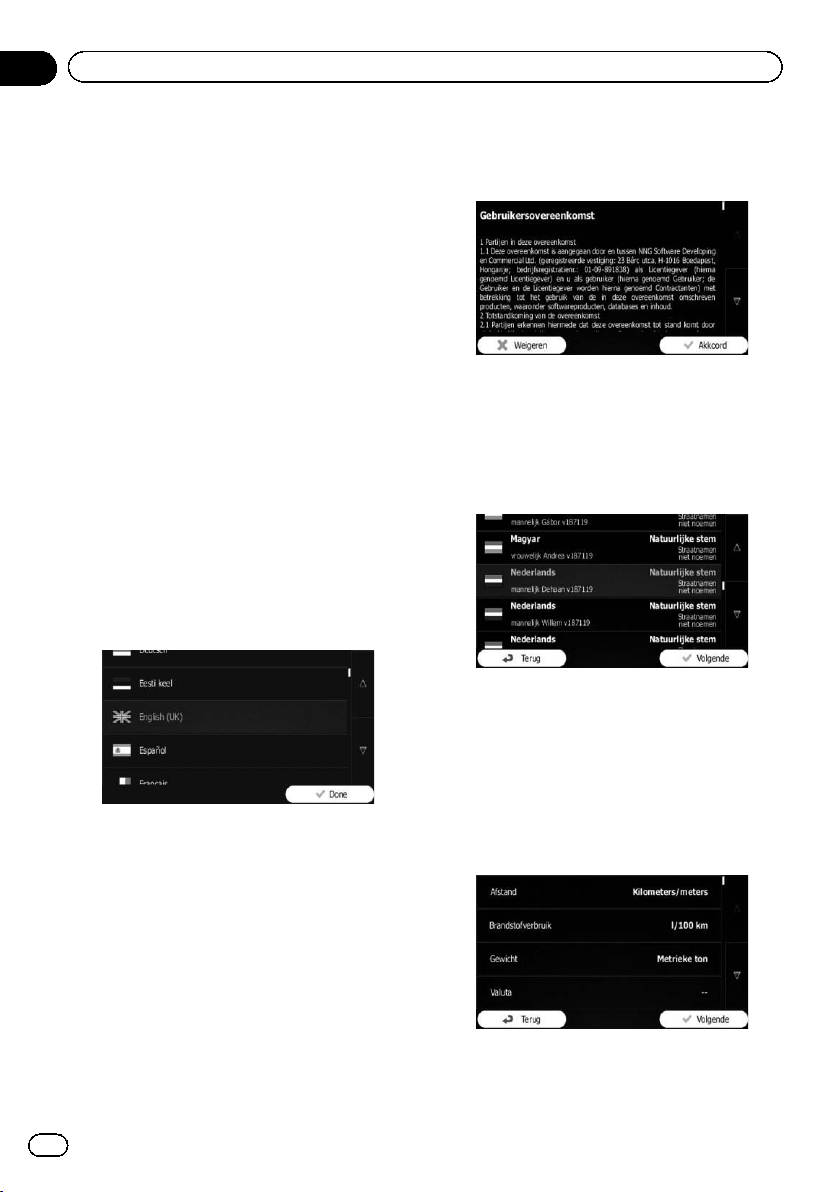
Hoofdstuk
03
Voor u begint
De eerste maal inschakelen
Wanneer u het navigatiesysteem de eerste
maal gebruikt, wordt er automatisch een installatieproces gestart. Volg de onderstaande
stappen.
1 Start de motor om het systeem op te
starten.
2 Wacht ongeveer 10 seconden en druk
vervolgens op de MODE toets van de AVreceiver.
Na enkele ogenblikken zal het startscherm van
het navigatiesysteem verschijnen.
3 Stel de video-uitvoerkeuzeschakelaar
in overeenkomstig uw AV-receiver.
p Als het scherm zwart blijft na het indrukken
van de MODE toets van de AV-receiver, de
schakelaar naar de andere kant zetten.
= Zie De namen en functies van de onderdelen
controleren op bladzijde 16 voor details.
4 Selecteer op het scherm de taal die u
wilt gebruiken en tip dan [Done] aan.
5 Lees de disclaimer zorgvuldig, controleer de details en tip dan [Akkoord] aan als
u met de voorwaarden akkoord gaat.
De configuratiewizard wordt gestart.
6 Tip [Volgende] aan om verder te gaan.
7 Selecteer de taal die u wilt gebruiken
voor de stembegeleidingsberichten en tip
dan [Volgende] aan.
p U kunt dit later weer veranderen in de “Ge-
luid en waarschuwingen” instellingen.
= Zie Het volume en de begeleidingsstem voor
het navigatiesysteem instellen op bladzijde
59 voor details.
p U kunt dit later weer veranderen in de “Re-
gionaal” instellingen.
= Zie De regionale instellingen aanpassen op
bladzijde 66 voor details.
Het navigatiesysteem wordt opnieuw opgestart en het “Gebruikersovereenkomst”
scherm wordt weergegeven.
18
Nl
8 Indien gewenst, verandert u de instellingen voor de tijdweergave en de eenheid
en tipt dan [Volgende] aan.
p U kunt dit later weer veranderen in de “Re-
gionaal” instellingen.
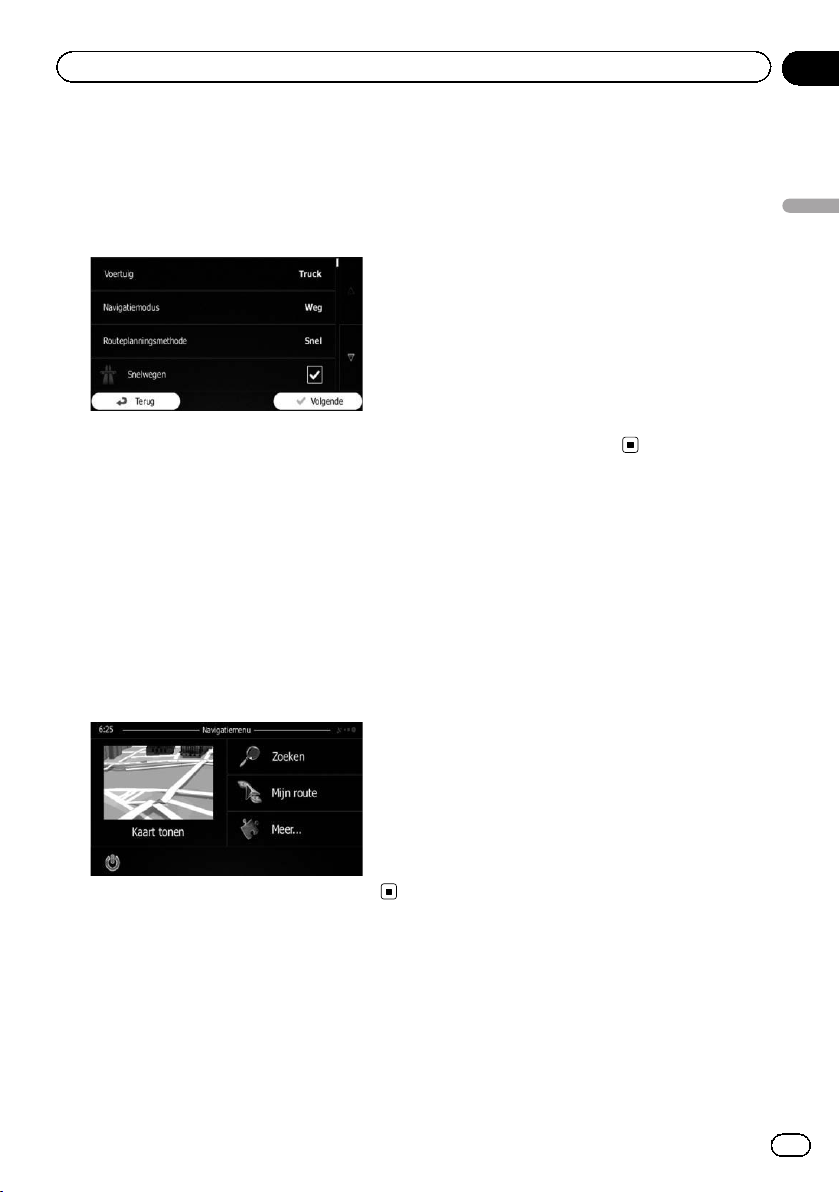
Voor u begint
Hoofdstuk
03
= Zie De regionale instellingen aanpassen op
bladzijde 66 voor details.
9 Indien gewenst, verandert u de standaardopties voor het plannen van de route
en tipt dan [Volgende] aan.
p U kunt dit later weer veranderen in “Route-
instellingen”.
= Zie De voorwaarden voor de routeberekening
wijzigen op bladzijde 45 voor details.
p U kunt de configuratiewizard later opnieuw
opstarten vanaf het “Instellingen” menu.
= Zie De configuratiewizard starten op blad-
zijde 67 voor details.
10 Tip [Afsluiten] aan.
De eerste installatie is nu voltooid.
Na het aantippen van [Afsluiten] verschijnt
het “Navigatiemenu” scherm en kunt u het
navigatiesysteem gaan gebruiken.
Inschakelen bij normaal
gebruik
1 Start de motor om het systeem op te
starten.
2 Druk op de MODE toets van de AV-receiver.
Na een korte pauze verschijnt het navigatiescherm.
p Het display wordt uitgeschakeld als u op de
MODE toets van de AV-receiver drukt meteen nadat het navigatiesysteem opnieuw is
opgestart, dus wacht (ongeveer 10 seconden) na het opnieuw opstarten voordat u op
de MODE toets drukt.
Voor u begint
19
Nl
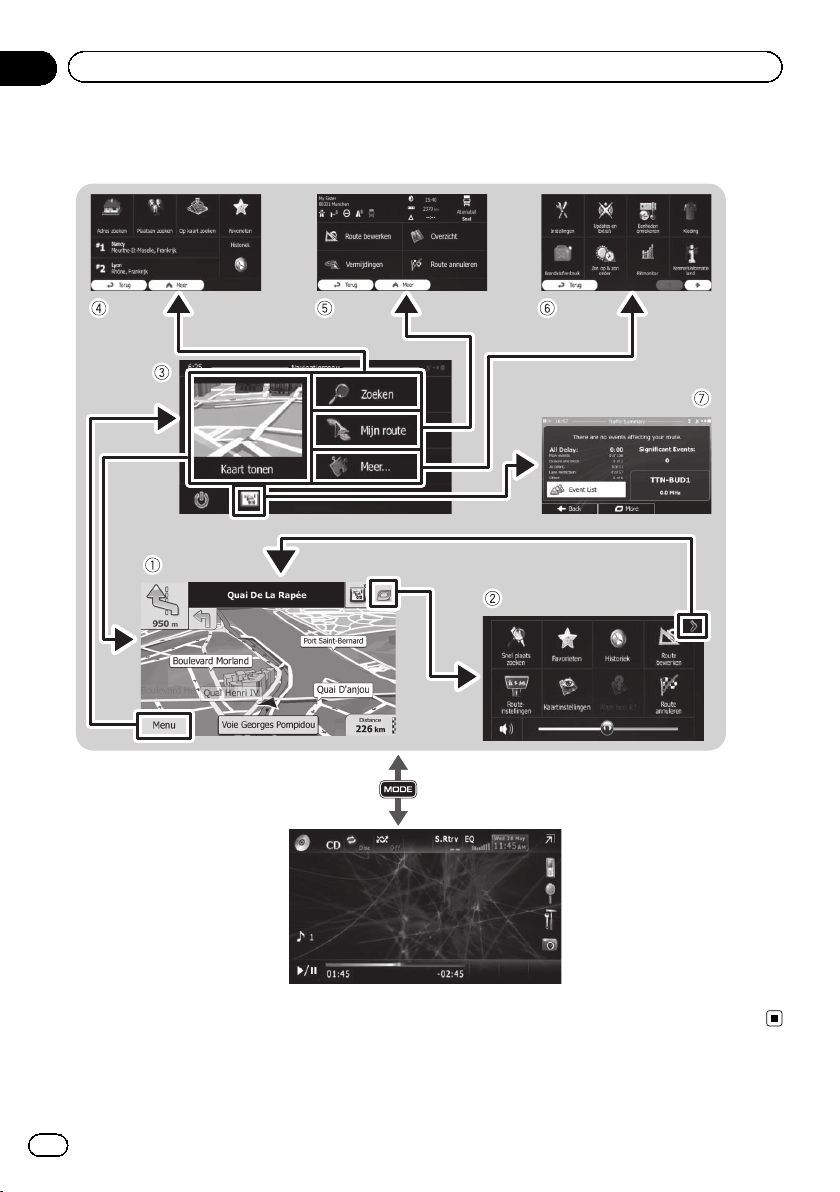
Hoofdstuk
04
Gebruik van de navigatiemenuschermen
Overzicht van de schermen
Navigatiescherm
20
Druk op de MODE toets van de AV-receiver.
AV-receiverscherm (bijv. AVH-P4300DVD)
Nl
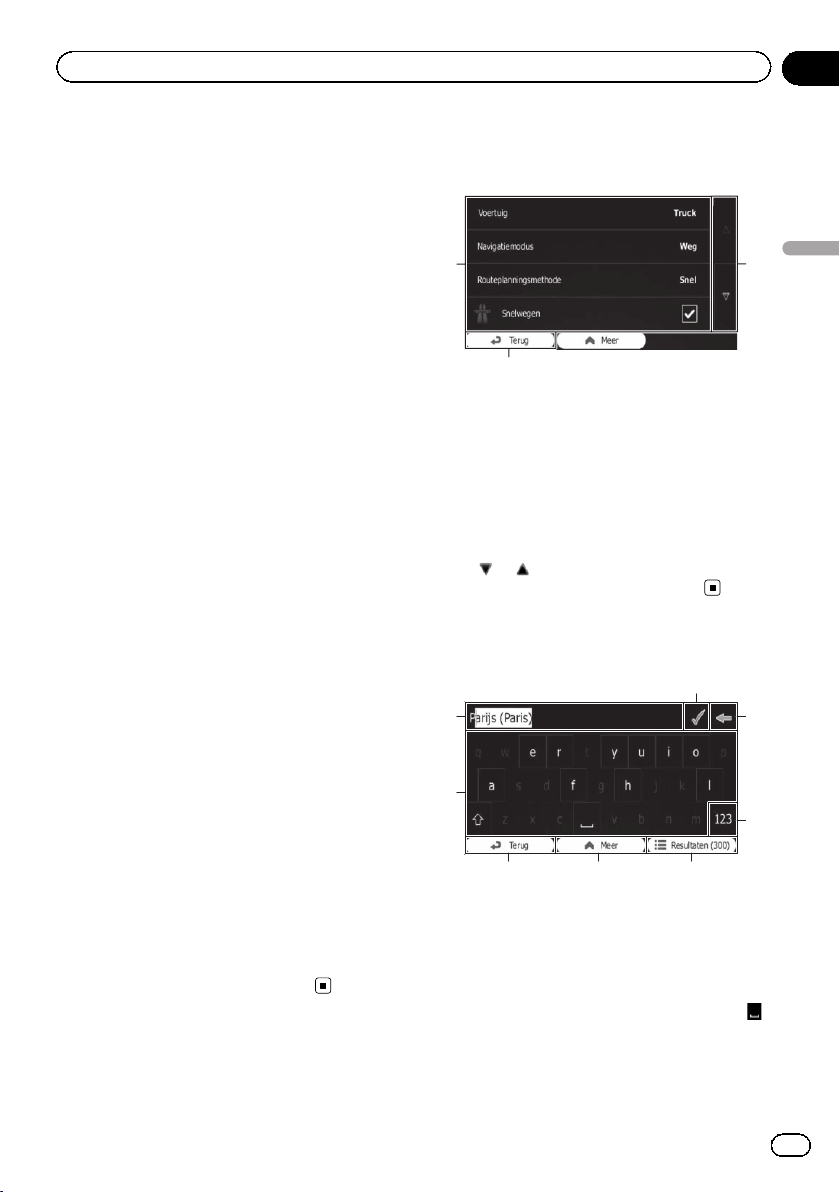
Gebruik van de navigatiemenuschermen
Hoofdstuk
04
Wat u in elk menu kunt doen
1 Kaartscherm
Tip [Kaart tonen] aan op het “Navigatieme-
nu” scherm.
2 Snelmenu
Door uw favoriete menu-items in snelkoppelingen te registreren kunt u snel naar het geregistreerde menuscherm springen door even
aantippen van het snelmenuscherm. Met de
hoofdvolume-schuifregelaar onderaan op het
scherm kan het volume van het apparaat worden ingesteld. Alle geluiden van dit systeem
zullen hierdoor veranderen.
p U kunt de menu-opties naar eigen voor-
keur aanpassen.
= Zie Het snelmenu aanpassen op blad-
zijde 61 voor details.
3 “Navigatiemenu” scherm
Tip [Menu] op het kaartscherm aan om het
“Navigatiemenu” scherm weer te geven.
Dit is het startmenu voor toegang tot de gewenste schermen en voor het bedienen van
de diverse functies.
4 “Zoeken” menu
Op dit menu kunt u naar uw bestemming zoeken.
Bovendien zijn er andere handige functies
voor de ondersteuning van uw navigatie.
5 “Mijn route” menu
U kunt uw route-informatie op de kaart weergeven. U kunt op dit menu ook route-gerelateerde acties uitvoeren, zoals het bewerken of
annuleren van uw route.
6 “Meer...” menu
U kunt de manier waarop het navigatiesysteem werkt naar eigen voorkeur aanpassen
om demo-routes te simuleren of om bepaalde
extra applicaties te laten draaien.
7 Verkeersoverzichtscherm
U kunt het overzicht controleren van verkeersincidenten op de ingestelde route.
Bedieningslijstschermen (bijv.
route-instellingenscherm)
1
2
1 Items in de lijst
Bij het aantippen van een item in de lijst kunt
u de opties beperken en doorgaan naar de volgende bedieningsstap.
2 Terug
Terugkeren naar het vorige scherm. Bij aantippen en vasthouden van [Terug] wordt teruggekeerd naar het kaartscherm.
3 Tip
of rechts op het scherm aan om de
volgende of de vorige pagina te zien.
Gebruik van het
toetsenbord op het scherm
8
1
2
345
1 Tekstvakje
Geeft de tekens weer die ingevoerd werden.
2 Toetsenbord
Tip de toetsen aan om de letters en cijfers in
te voeren.
p Om een spatie in te voegen, tipt u op
in het midden onderaan op het scherm.
Gebruik van de navigatiemenuschermen
3
7
6
21
Nl
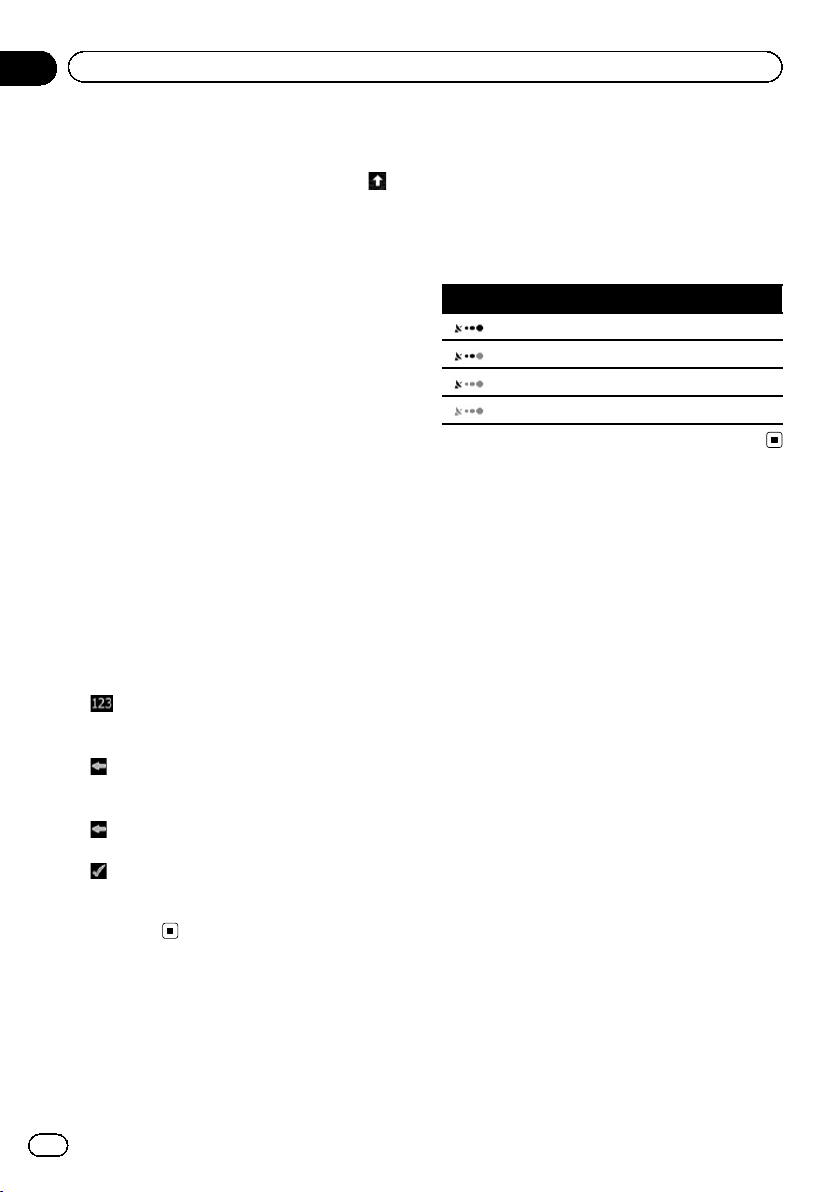
Hoofdstuk
04
Gebruik van de navigatiemenuschermen
p Wanneer tekst wordt ingevoerd, is de
eerste letter een hoofdletter en de volgende letters zijn kleine letters. Tip
aan om een hoofdletter in te voeren en
tip de toets tweemaal aan om Caps Lock
in te schakelen. Tip de toets nogmaals
aan om terug te keren naar kleine letters.
3 Terug
Terugkeren naar het vorige scherm. Bij aantippen en vasthouden van [Terug] wordt teruggekeerd naar het kaartscherm.
4 Meer
Tip [Meer] aan om over te schakelen op een
andere indeling van het toetsenbord, bijvoorbeeld om over te schakelen van een Engels
toetsenbord naar een Grieks toetsenbord.
5 Resultaten
Tip aan om de toetsenbordinvoer af te ronden
(de lijst met zoekresultaten te openen).
Als de gewenste naam niet verschijnt, zullen
de namen die overeenkomen met de ingevoerde tekens in een lijst worden getoond
wanneer er een aantal tekens is ingevoerd
(om de lijst met resultaten te openen voordat
deze automatisch verschijnt, tipt u [Resulta-
ten] aan).
6
Tip aan om over te schakelen naar een toetsenbord met nummers en symbolen.
7
Tip aan om uw invoer op het toetsenbord te
corrigeren. Bij aantippen en vasthouden van
worden enkele of alle ingevoerde tekens ge-
wist.
8
Tip aan om de toetsenbordinvoer af te ronden
(het voorgestelde zoekresultaat te accepteren).
De GPS-ontvangstkwaliteit
controleren
In de rechter bovenhoek is het pictogram voor
de GPS-ontvangstkwaliteit dat de nauwkeurigheid van de huidige positie-informatie aangeeft.
Indicator Betekenis
: GPS-navigatie is mogelijk
: Onvoldoende GPS-navigatie
: GPS-navigatie is niet mogelijk
: Geen verbinding met GPS-ontvanger
22
Nl
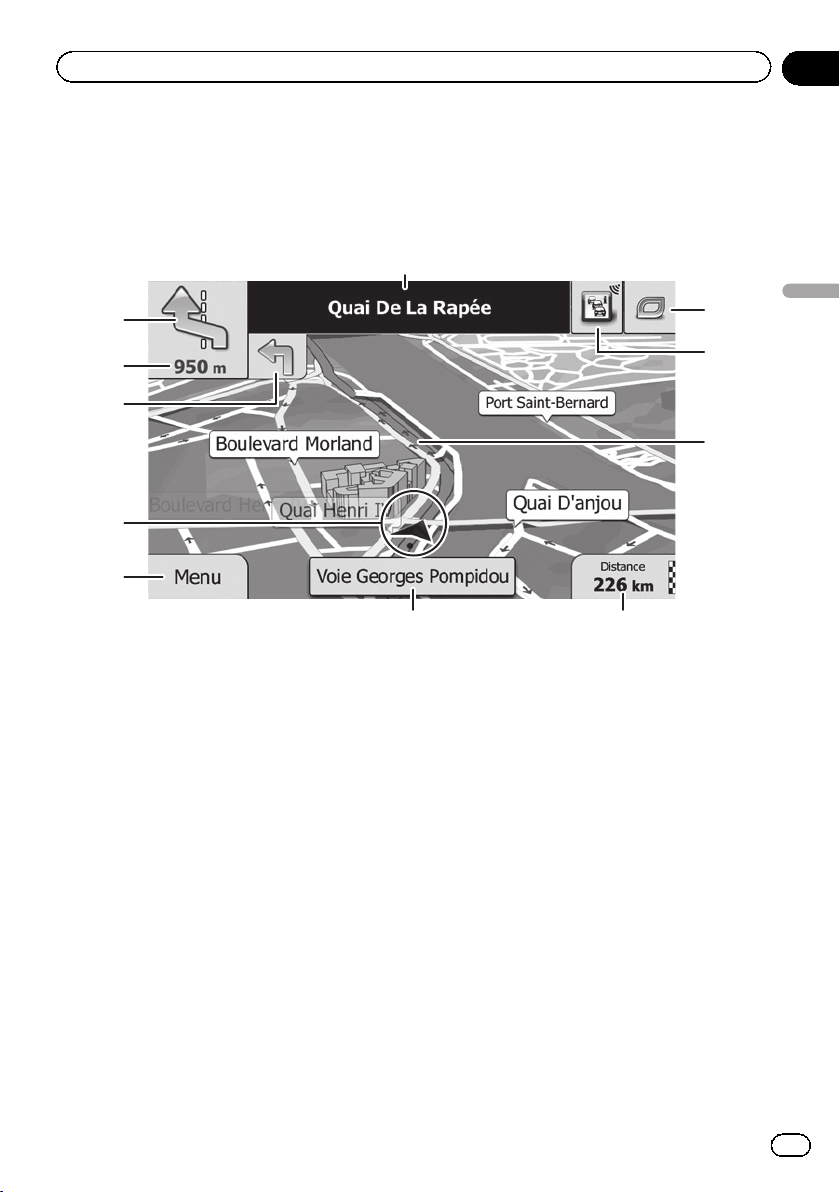
Het gebruik van de kaart
De meeste informatie die door uw navigatiesysteem wordt gegeven, kan op de kaart worden gezien. U
moet vertrouwd raken met de manier waarop de informatie op de kaart wordt getoond.
Het kaartscherm aflezen
1
Hoofdstuk
05
2
3
4
5
6
p De informatie met een sterretje (*) wordt al-
leen weergegeven wanneer de route bepaald is.
p Afhankelijk van de voorwaarden en basisin-
stellingen worden bepaalde onderdelen
niet weergegeven.
1 De naam van de te gebruiken straat (of
het volgende begeleidingspunt)*
Toont informatie over het volgende begeleidingspunt (richtingswijziging) en de volgende
straat of de volgende stad/gemeente.
2 Volgende begeleidingspunt (richtingswij-
ziging)*
Wanneer u de volgende richtingswijziging nadert, verschijnt dit in oranje. Zowel het type gebeurtenis (afslaan, rotonde, afrit autosnelweg
enz.) als de afstand vanaf de huidige positie
worden aangegeven. Een kleiner pictogram
toont het type van de tweede volgende richtingswijziging indien deze niet ver verwijderd
is van de eerste.
7
8
= Zie Route-gebeurtenissen die vaak wor-
den getoond op de volgende bladzijde
voor details.
3 Afstand tot het volgende begeleidings-
punt (richtingswijziging)*
Toont de afstand tot de volgende richtingswijziging.
4 Tweede manoeuvre pijl*
Toont de afslagrichting na het volgende begeleidingspunt en de afstand erna toe.
5 Huidige positie
Toont de huidige locatie van uw voertuig. De
punt van het driehoeksteken geeft aan in
welke richting u rijdt en het teken beweegt automatisch met het rijden mee.
p De exacte locatie van de pijl hangt af
van het voertuigtype dat gebruikt wordt
voor de routeberekening en de navigatiemodus.
= Zie Het gebruikte voertuig wijzigen op
bladzijde 45 voor details.
b
a
9
Het gebruik van de kaart
23
Nl
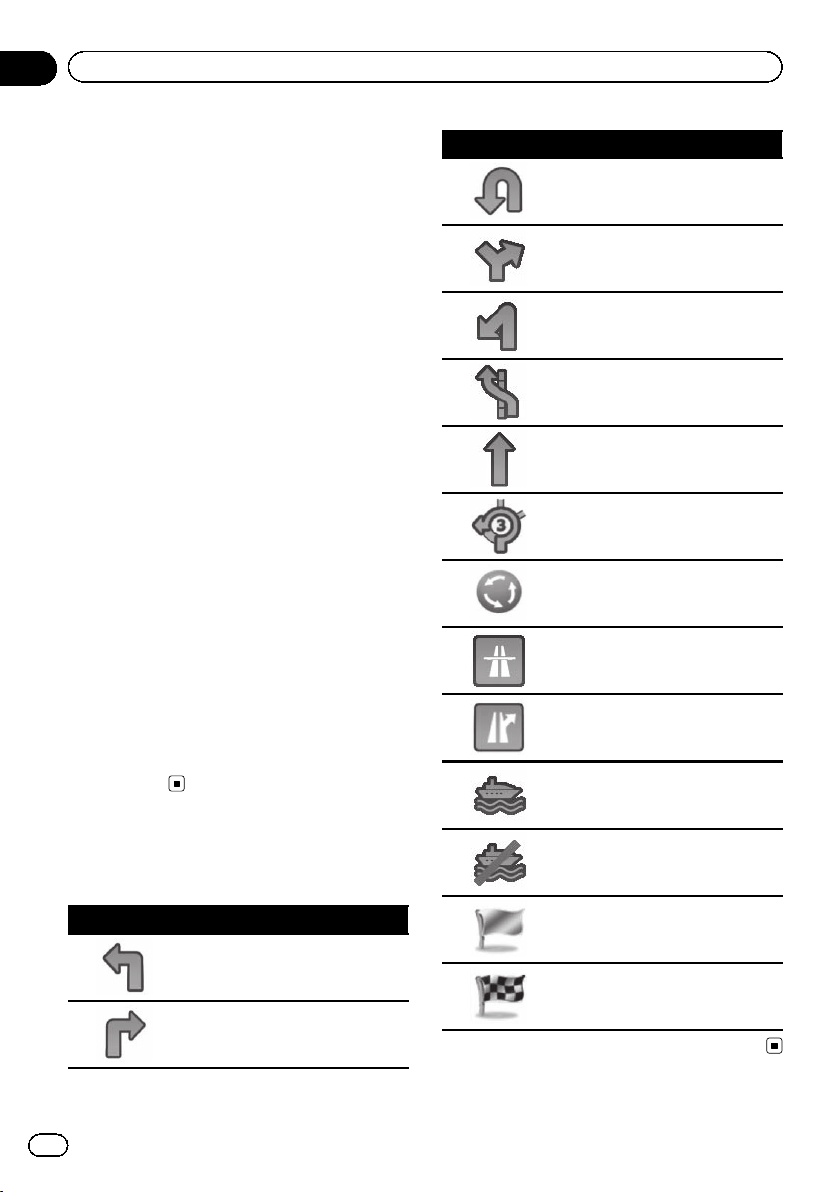
Hoofdstuk
05
Het gebruik van de kaart
6 Menu toets
Tip [Menu] aan om terug te keren naar het
“Navigatiemenu” scherm.
= Zie Wat u in elk menu kunt doen op blad-
zijde 21 voor details.
7 Straatnaam (of naam van de stad) waar
uw voertuig langs of door rijdt
8 Gegevensveld
Tip dit veld aan om de route-informatie tijdens
de navigatie weer te geven. Als standaard
wordt slechts één gegevensveld weergegeven.
Tip dit veld aan om alle gegevensvelden te
zien.
= Zie Bladeren in het gegevensveld op
bladzijde 26 voor details.
9 Huidige route*
De nu ingestelde route wordt in kleur op de
kaart aangegeven.
= Zie Aanpassen van de instellingen op het
kaartscherm op bladzijde 62 voor details
omtrent de POI-pictogrammen.
a Verkeersinformatie
De aanbevolen route tussen twee punten is
niet altijd hetzelfde. Wanneer er bruikbare gegevens voorhanden zijn, wordt er rekening gehouden met de verkeersinformatie bij het
berekenen van de route.
b Snelmenu
Tip deze toets aan om het snelmenu te laten
verschijnen.
= Zie Snelmenu op bladzijde 21 voor
details.
Pictogram Beschrijving
Omdraaien.
Rechts afbuigen.
Scherpe draai naar links.
Links aanhouden.
Recht doorgaan op de kruising.
Links afslaan op de rotonde, 3de
afslag (volgende richtingswijziging).
Rotonde oprijden (tweede volgende richtingswijziging).
Snelweg oprijden.
Snelweg verlaten.
Veerboot nemen.
Route-gebeurtenissen die
vaak worden getoond
Pictogram Beschrijving
Links afslaan.
Rechts afslaan.
24
Nl
Veerboot verlaten.
Naderen van een tussenpunt.
Naderen van de bestemming.
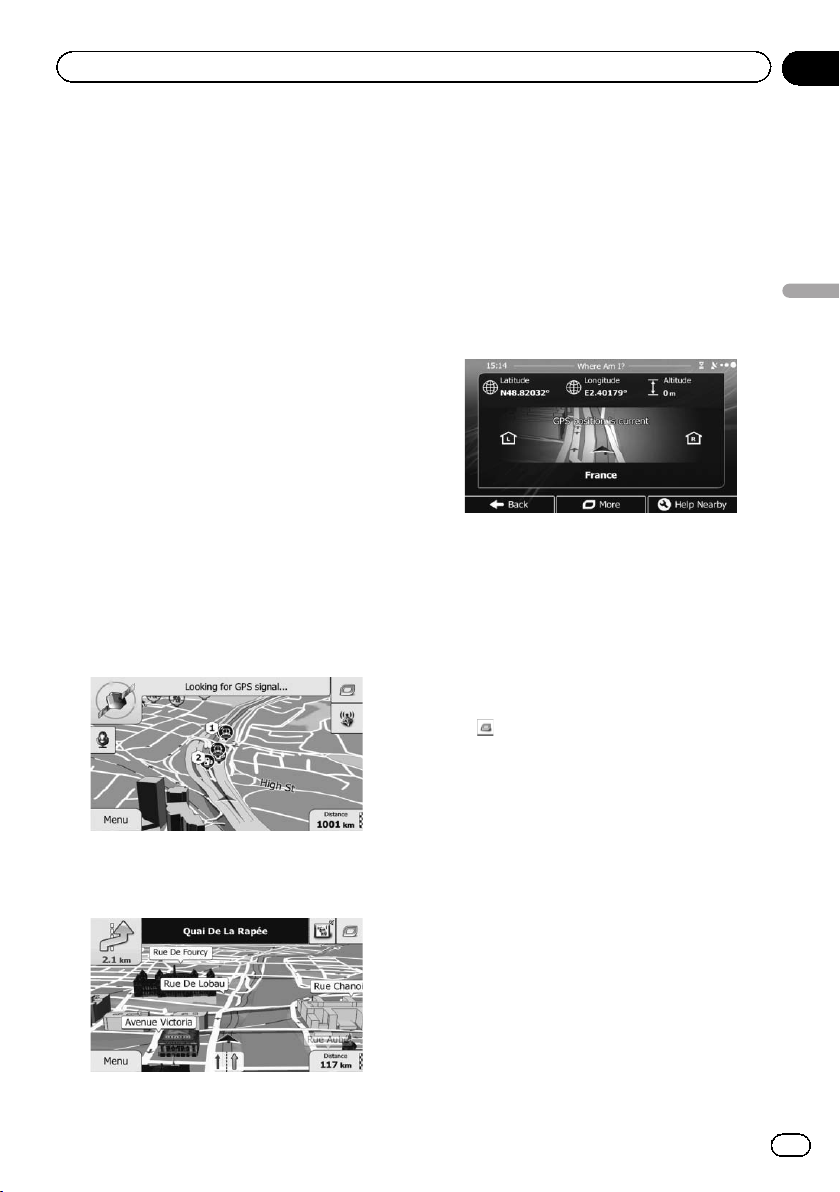
Het gebruik van de kaart
Hoofdstuk
05
De huidige positie op de
kaart zien
1 Geef het “Navigatiemenu” scherm
weer.
= Voor details omtrent de bediening verwijzen
wij u naar Overzicht van de schermen op
bladzijde 20.
2 Tip [Kaart tonen] aan op het “Navigatiemenu” scherm.
Het kaartscherm verschijnt en toont de huidige positie (als standaard is dit een blauwe
pijl), de aanbevolen route (een oranje streep)
en het omringende kaartgebied.
p Als standaard is de pijl blauw. U kunt dit
pictogram veranderen.
= Zie Aanpassen van de instellingen op het
kaartscherm op bladzijde 62 voor details
omtrent de POI-pictogrammen.
Wanneer er geen GPS-positie is, is de pijl doorzichtig. In dat geval wordt uw laatst bekende
positie getoond. Hoe meer groene puntjes u in
het satellietsymbool in de linker bovenhoek
ziet, hoe dichter u bij het verkrijgen van een
geldige GPS-positie bent.
Wanneer de GPS-positie bekend is, wordt de
pijl in kleur getoond en geeft dan uw huidige
positie aan.
De gedetailleerde informatie over
de huidige positie controleren
U kunt de gedetailleerde informatie over de
huidige positie (of over de laatst bekende positie als GPS-ontvangst niet beschikbaar is) verkrijgen op het “Waar ben ik?” scherm. U kunt
ook naar dichtbijzijnde nuttige plaatsen
(POI’s) op het scherm zoeken. Volg de onderstaande stappen om het “Waar ben ik?”
scherm te openen.
1 Geef het kaartscherm weer.
= Voor details omtrent de bediening verwijzen
wij u naar Overzicht van de schermen op
bladzijde 20.
2 Als de huidige straat onder de pijl (huidige positie) wordt weergegeven, tipt u
erop om het “Waar ben ik?” scherm te openen.
# Tip in de rechter bovenhoek van het scherm
aan om het snelmenuscherm te openen en tip
dan [Waar ben ik?] aan.
Het scherm geeft de volgende informatie:
! Breedtegraad en lengtegraad (coördinaten
van de huidige positie in WGS84-formaat)
! Hoogte (hoogte-informatie die vanaf de
GPS-ontvanger binnenkomt – vaak niet
nauwkeurig)
! Huisnummer aan de linkerkant
! Huisnummer aan de rechterkant
! Positie-informatie (huidige of laatst be-
kende)/tijd verstreken sinds de laatste update ervan
! Adresgegevens van de huidige positie (in-
dien beschikbaar)
Het gebruik van de kaart
25
Nl
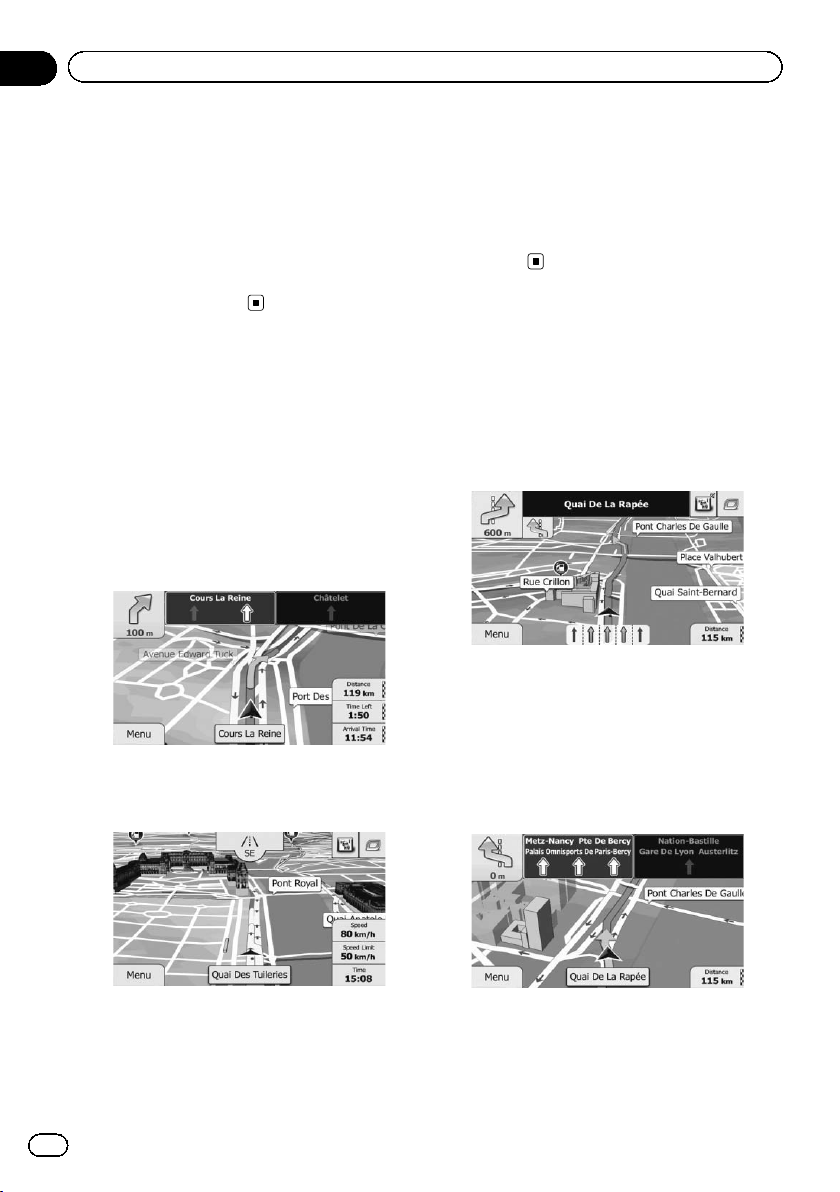
Hoofdstuk
05
Het gebruik van de kaart
p Om de huidige positie als een “Favorie-
ten” bestemming op te slaan, tipt u
[Meer] aan.
= Zie Een locatie in “Favorieten” opslaan
op bladzijde 55 voor details.
p U kunt ook in de buurt van uw huidige posi-
tie naar assistentie zoeken.
= Zie Een dichtbijzijnde POI zoeken op blad-
zijde 37 voor details.
Bladeren in het gegevensveld
De gegevensvelden zijn verschillend wanneer
u de huidige route navigeert en wanneer u
geen opgegeven bestemming hebt (de oranje
streep wordt niet weergegeven). Het gegevensveld geeft de volgende informatie.
! Wanneer de route is ingesteld:
Afstand tot de eindbestemming, tijd vereist
voor het bereiken van de eindbestemming
en geschatte aankomsttijd
! Wanneer de route niet is ingesteld:
Huidige snelheid, maximumsnelheid van
de huidige weg en huidige tijd
en biedt geen garantie van aankomst op
dat tijdstip.
= Zie De voertuigparameters instellen op
bladzijde 46 voor details.
p U kunt de waarde veranderen door een van
de velden aan te tippen en vast te
houden.
Weergave tijdens het rijden
op een snelweg
Op sommige plaatsen van de snelweg is rijbaaninformatie beschikbaar die de aanbevolen rijbaan aangeeft om gemakkelijk naar het
volgende begeleidingspunt te kunnen gaan.
Informatie over rijstroken
Tijdens het rijden op de snelweg kunnen er afritnummers en afritborden verschijnen in de
buurt van knooppunten en afritten.
Als u een ingewikkelde kruising nadert en de
vereiste informatie bestaat, wordt de kaart vervangen door een 3D-weergave van het knooppunt.
Wegwijzers
p De geschatte aankomsttijd is een ideale
waarde berekend aan de hand van de waarde ingesteld voor “Max.snelh.” en de werkelijke rijsnelheid. De geschatte
aankomsttijd is enkel een referentiewaarde
26
Nl
